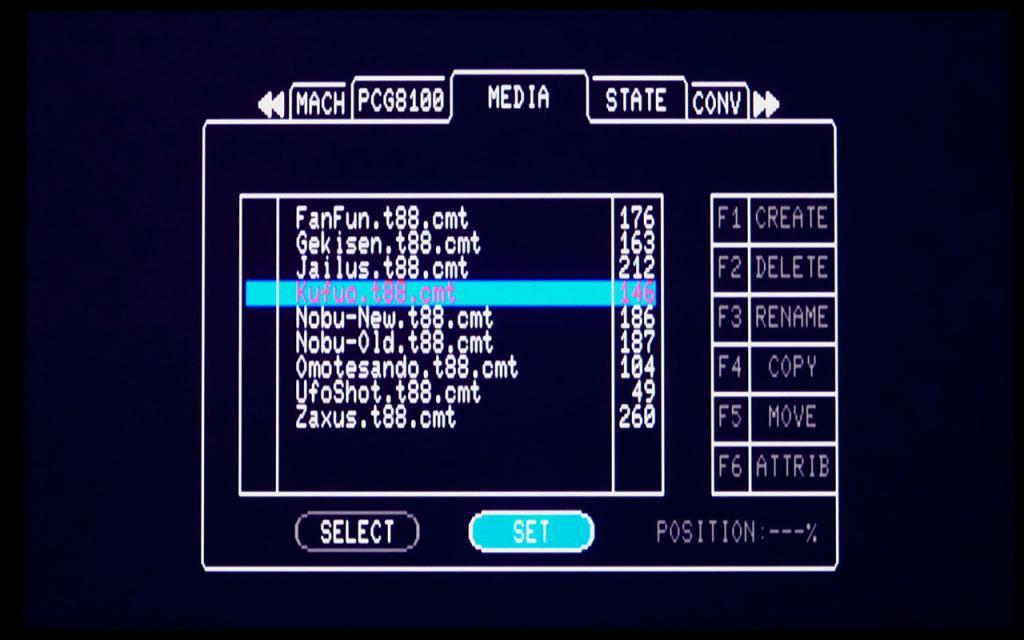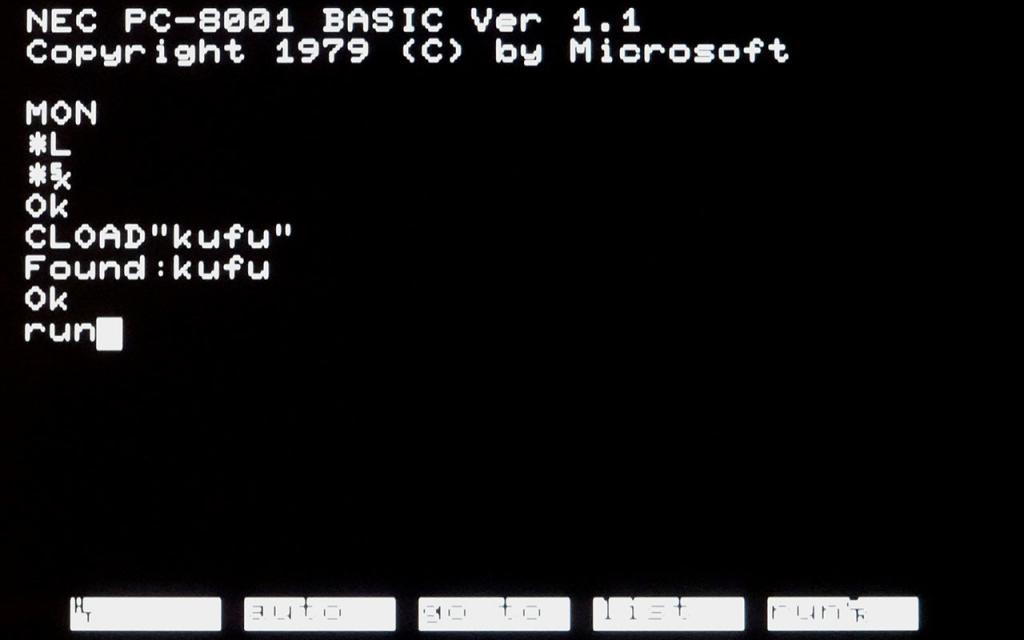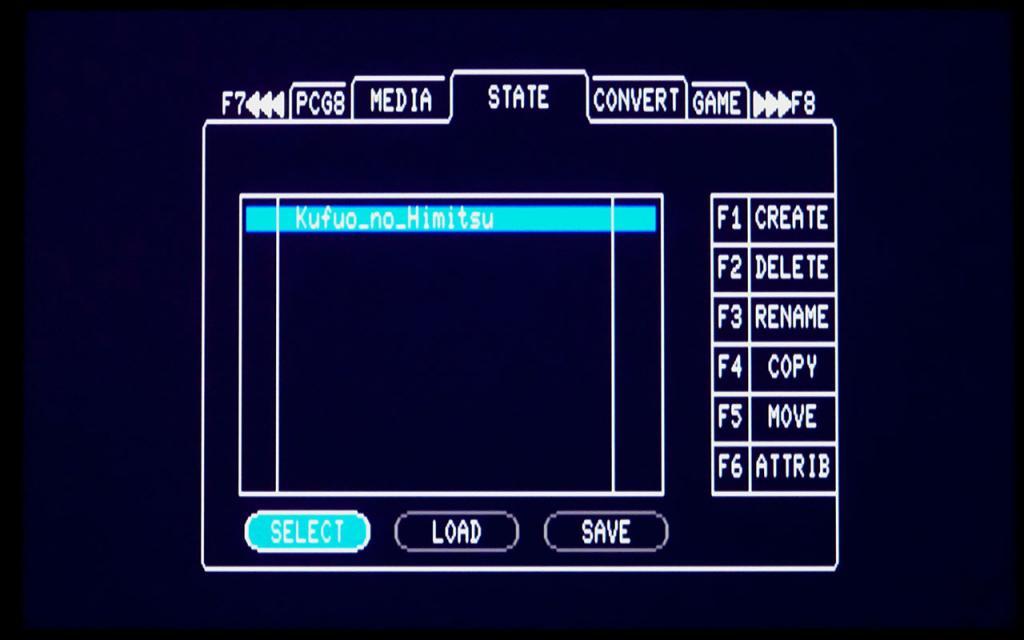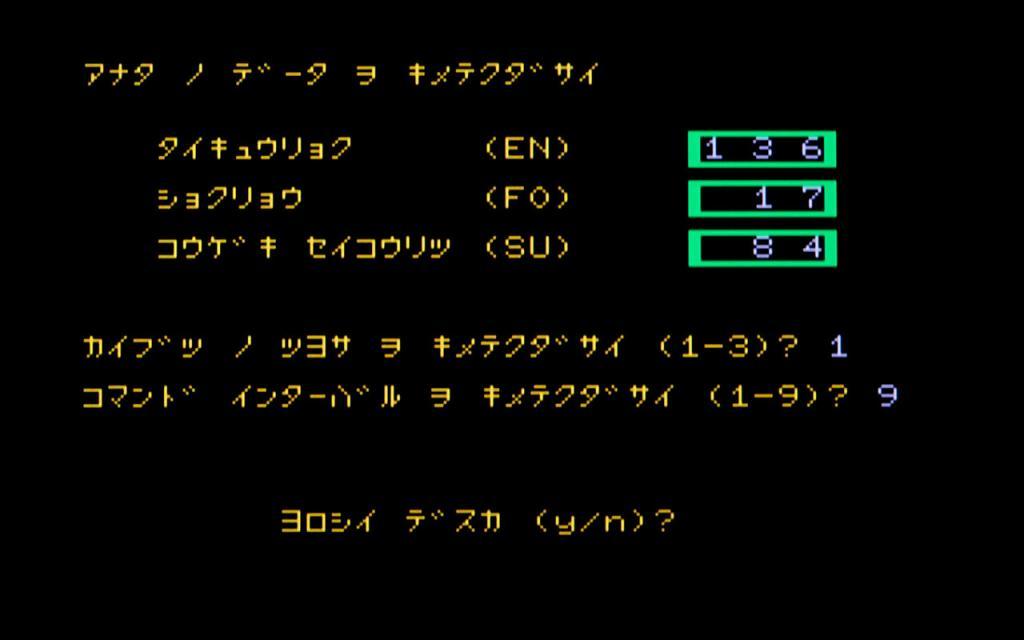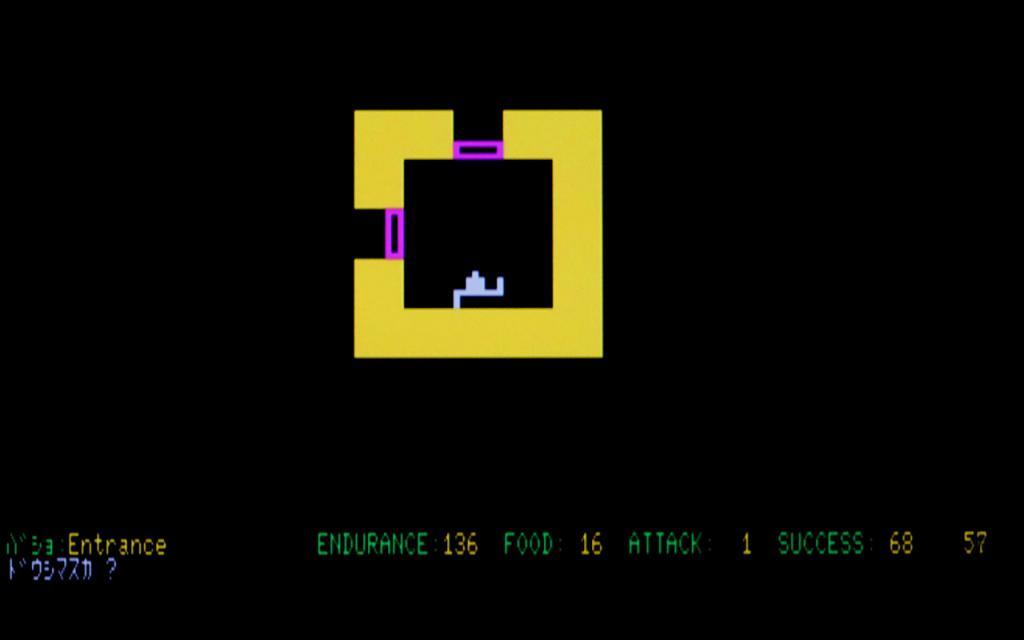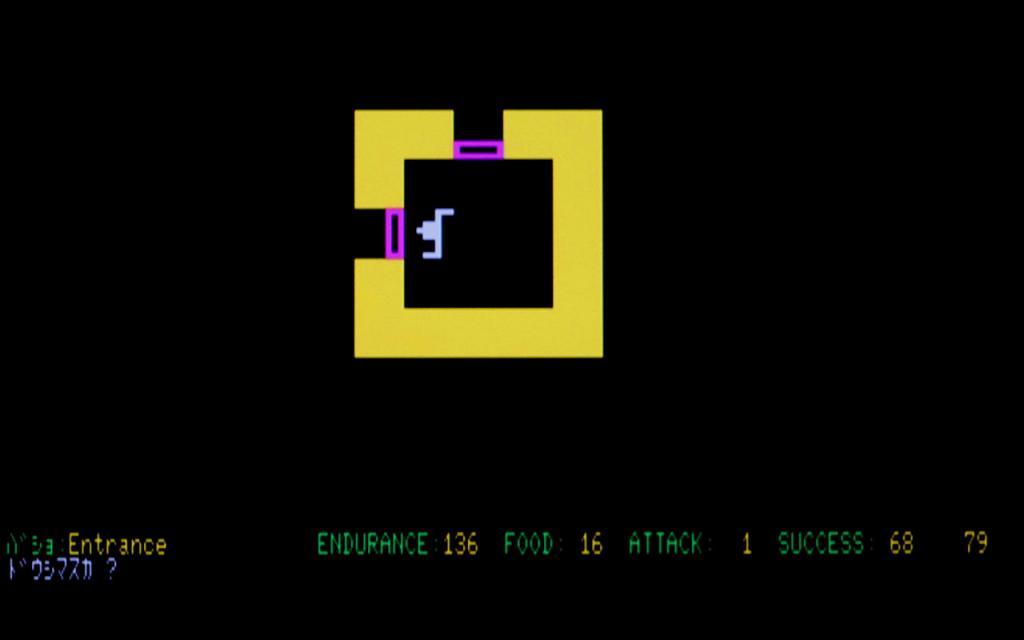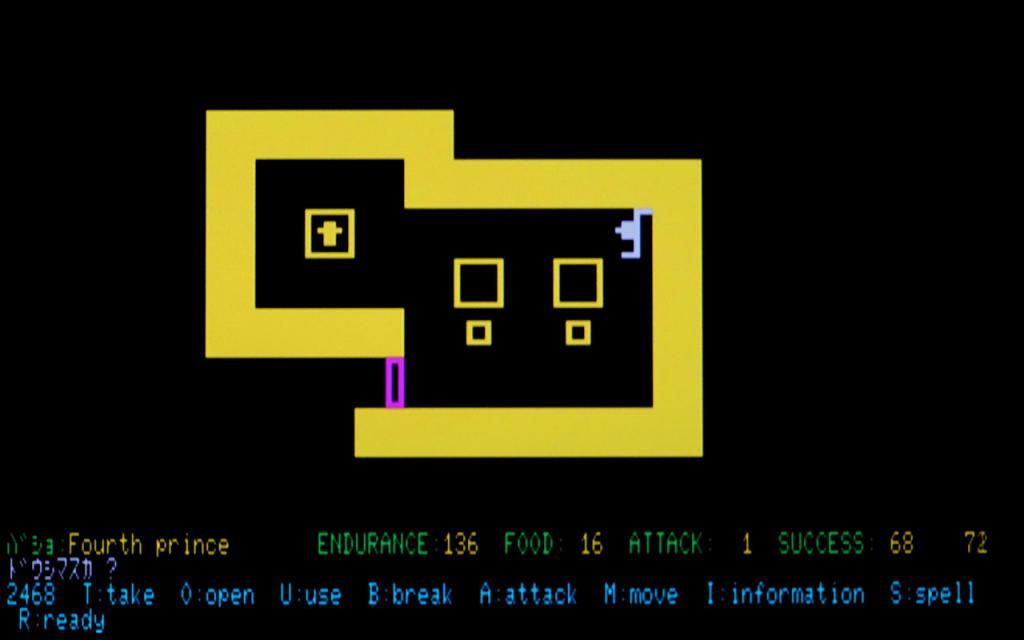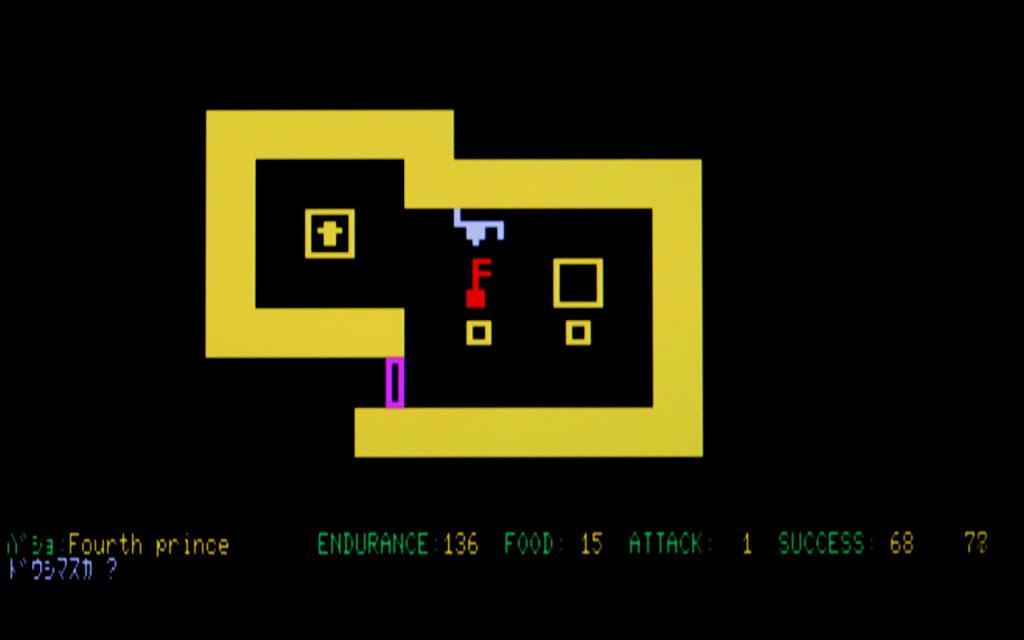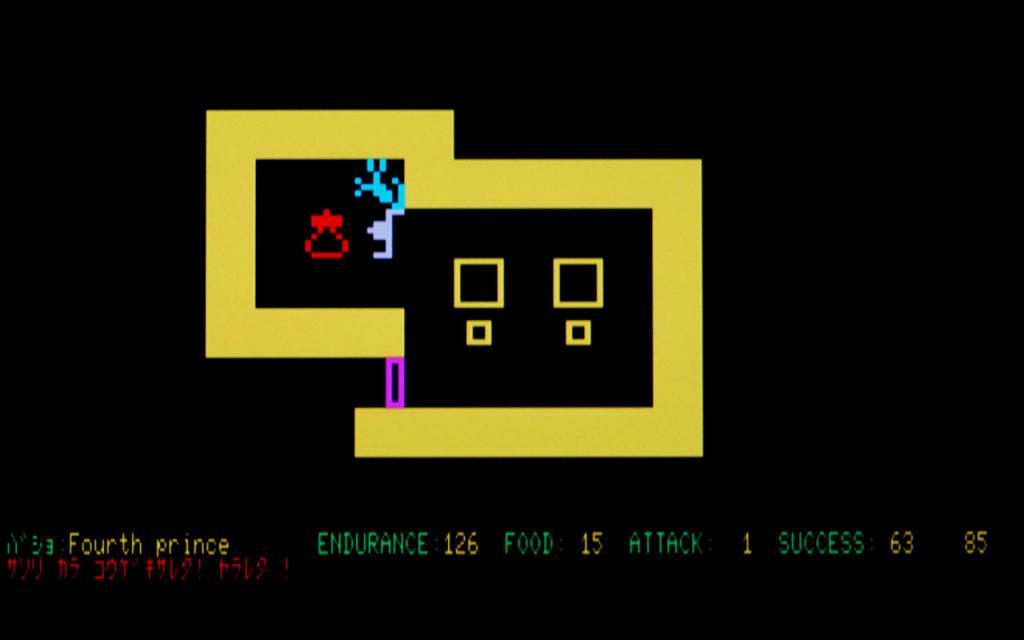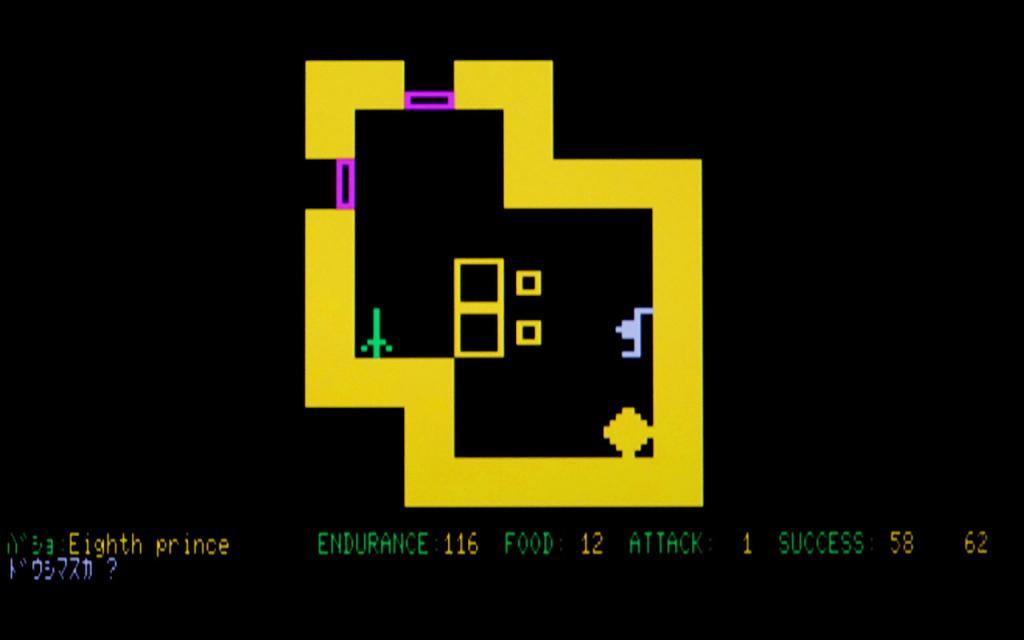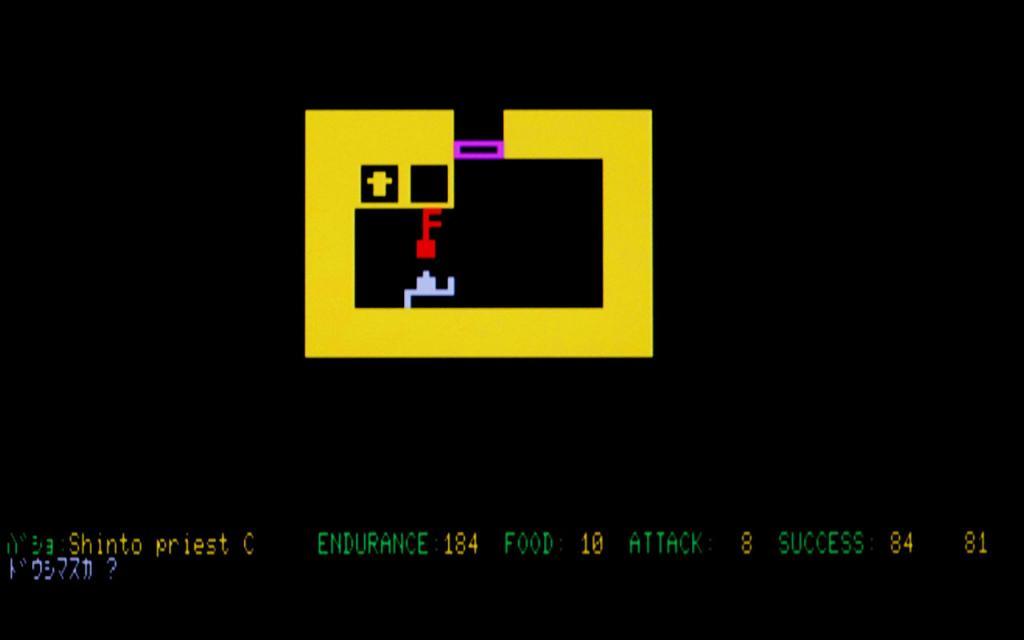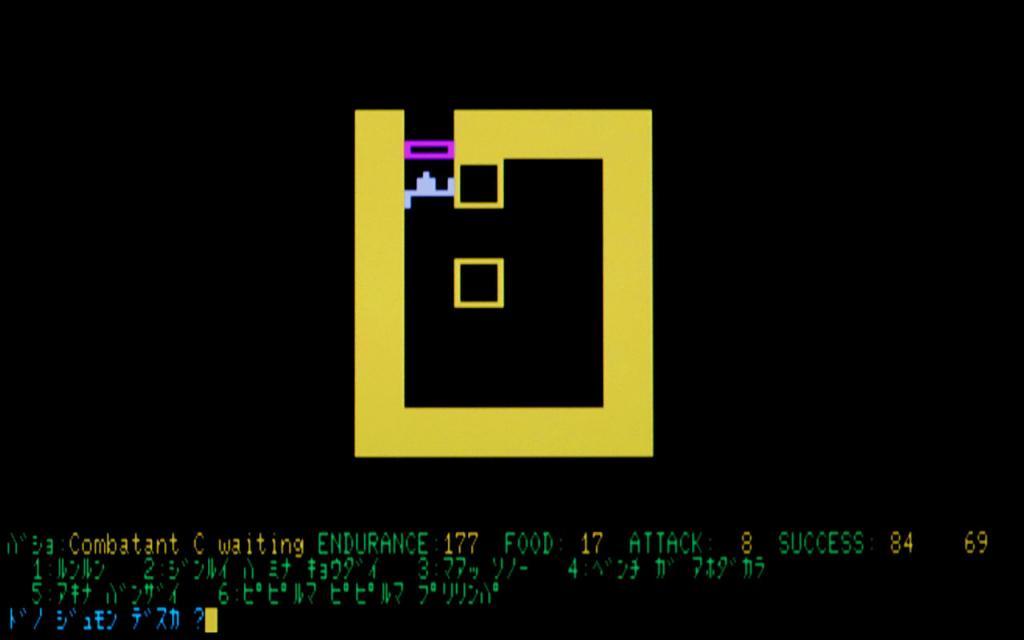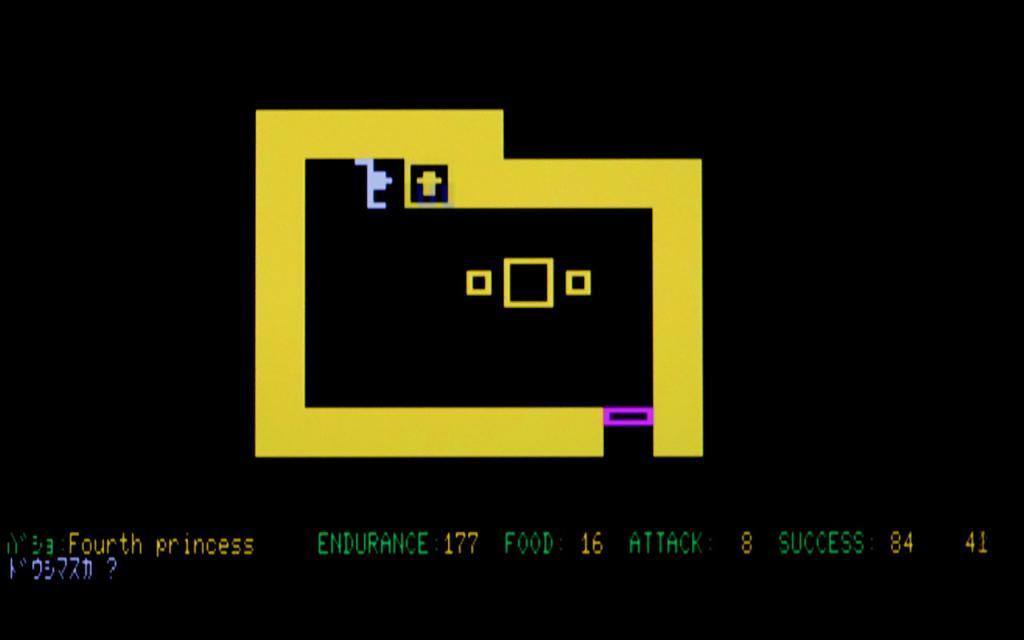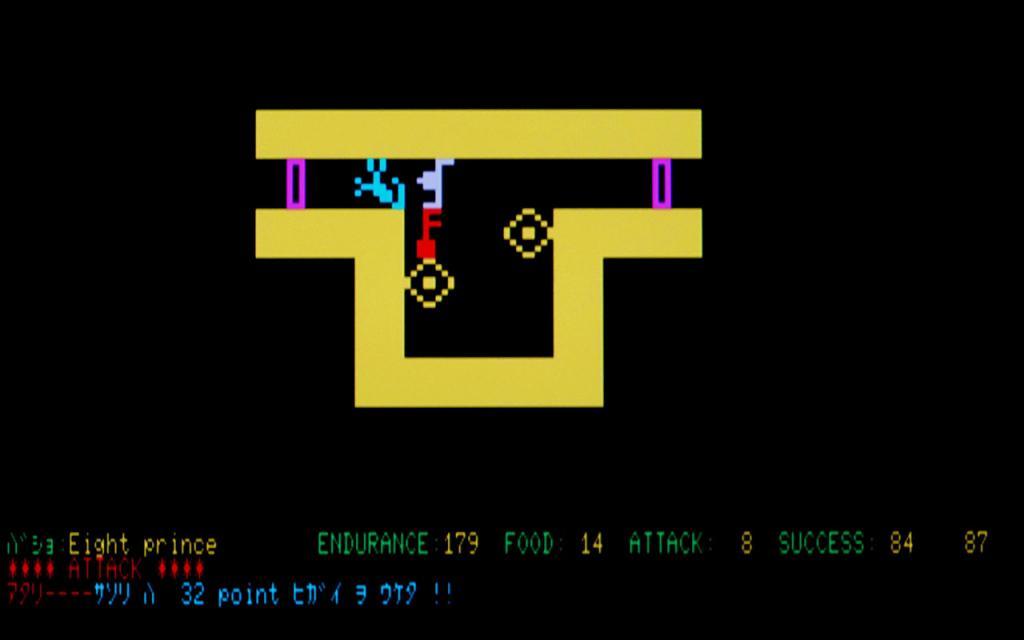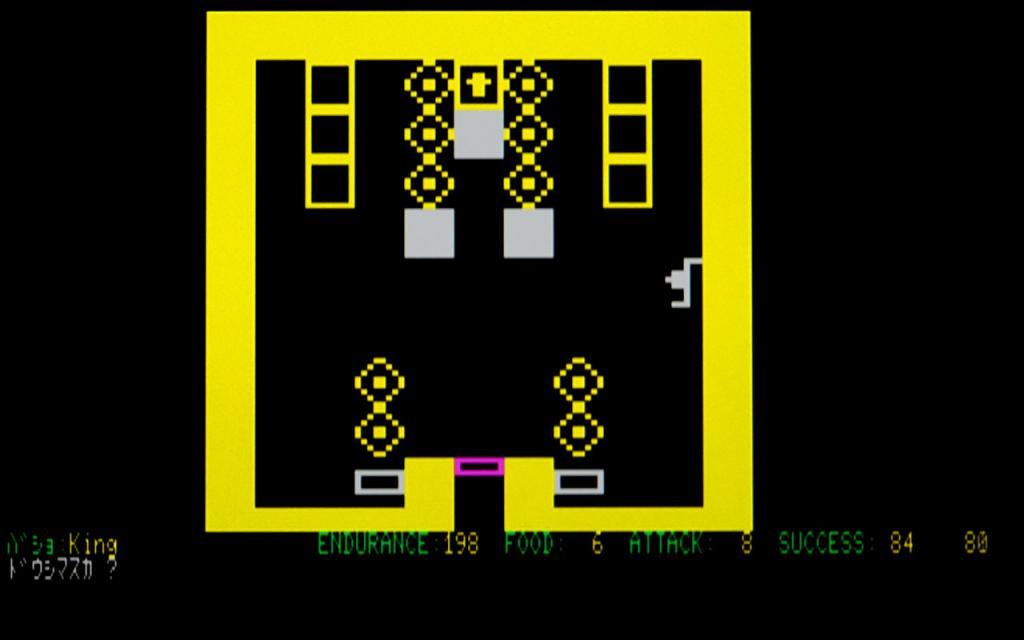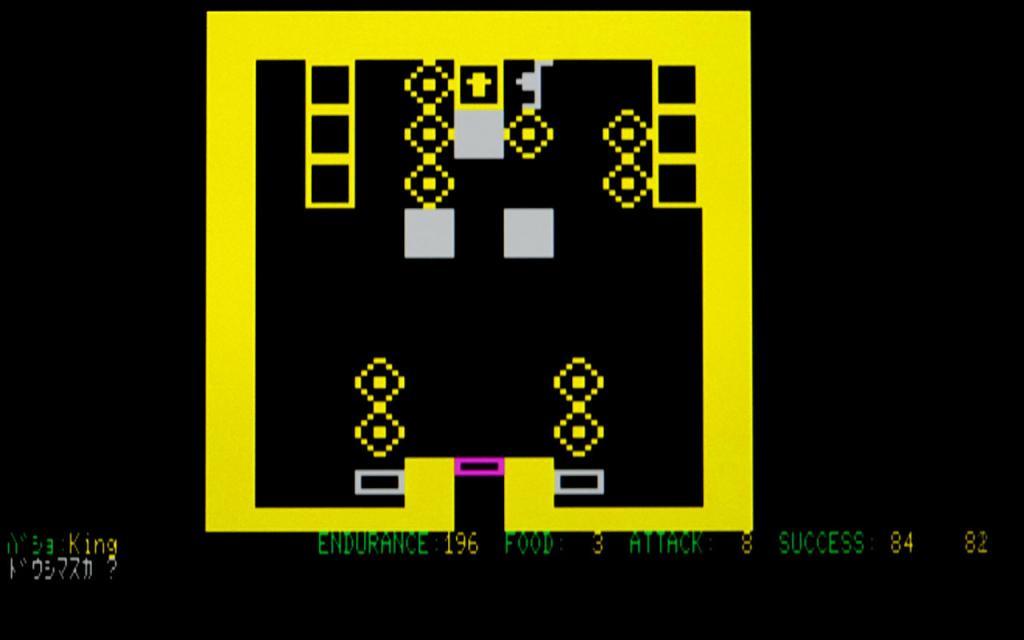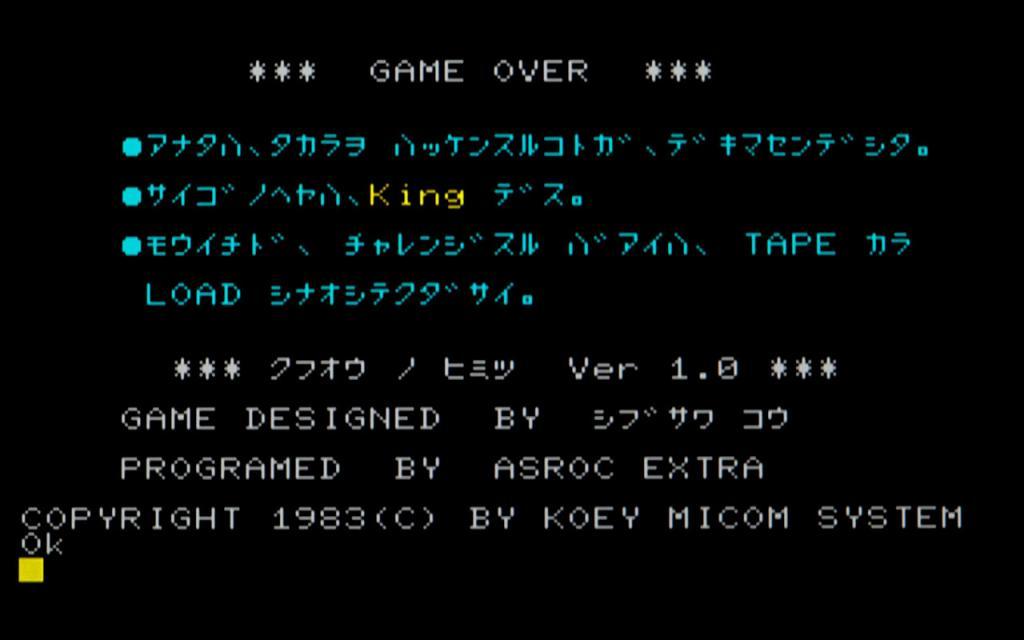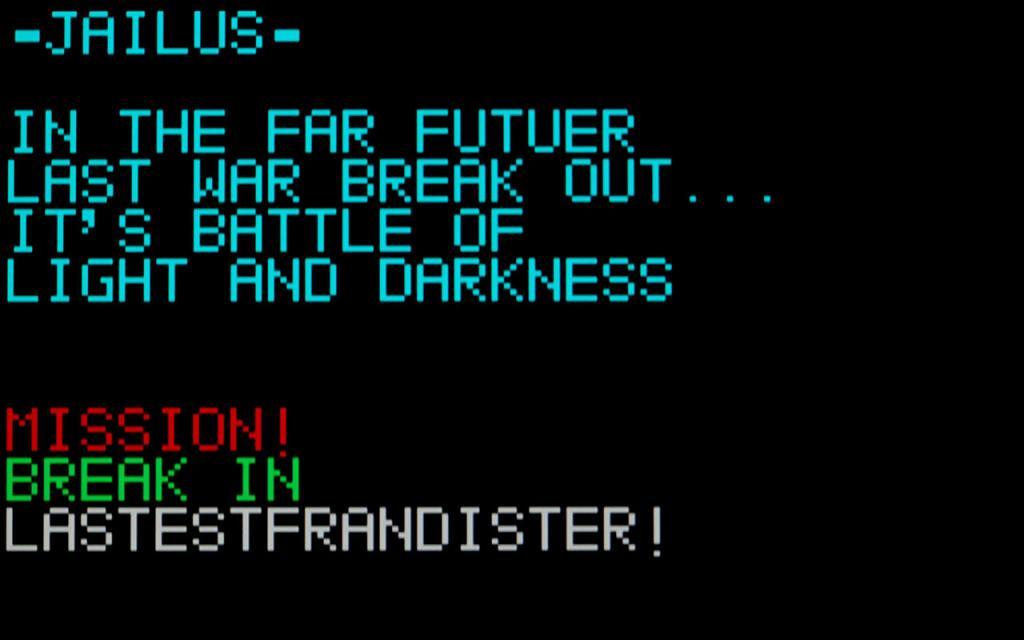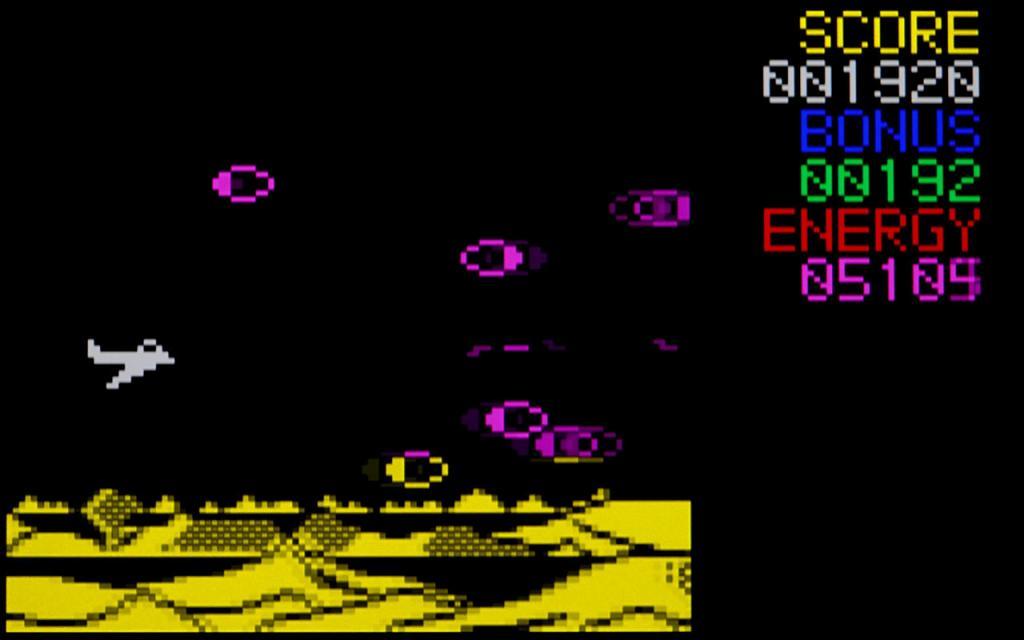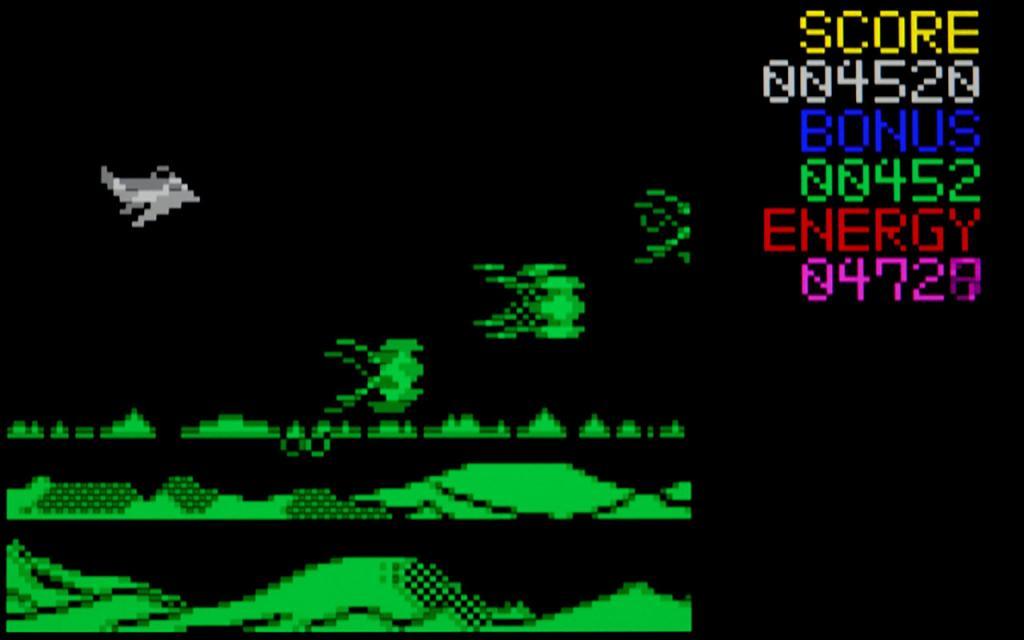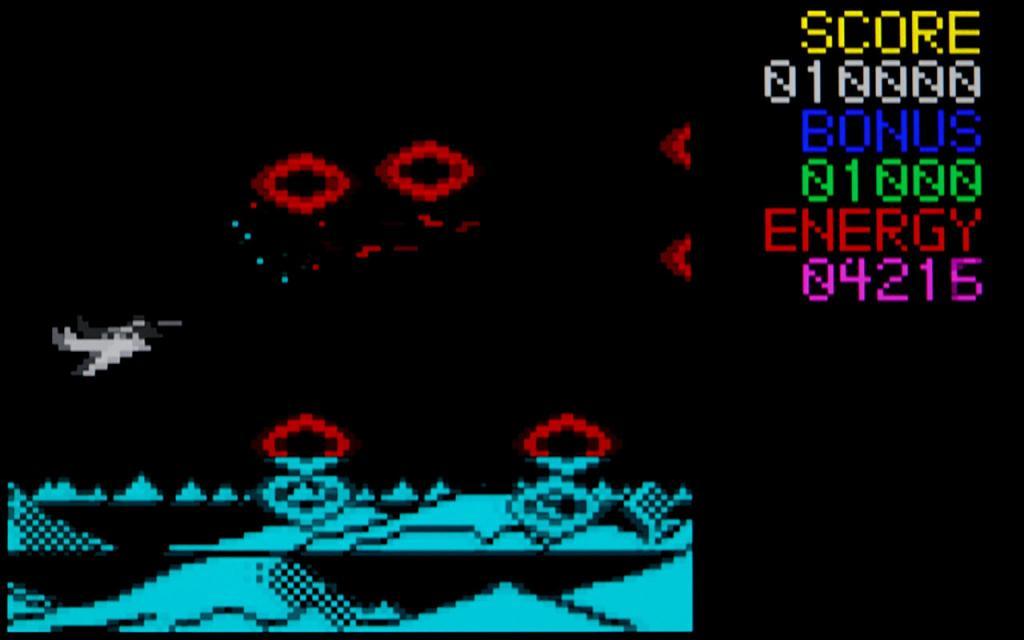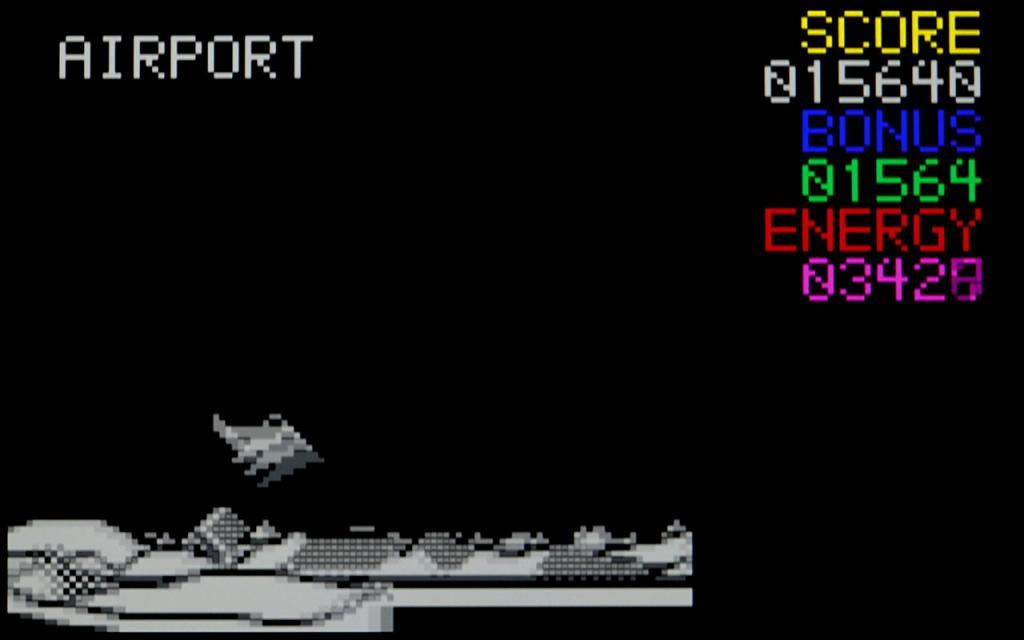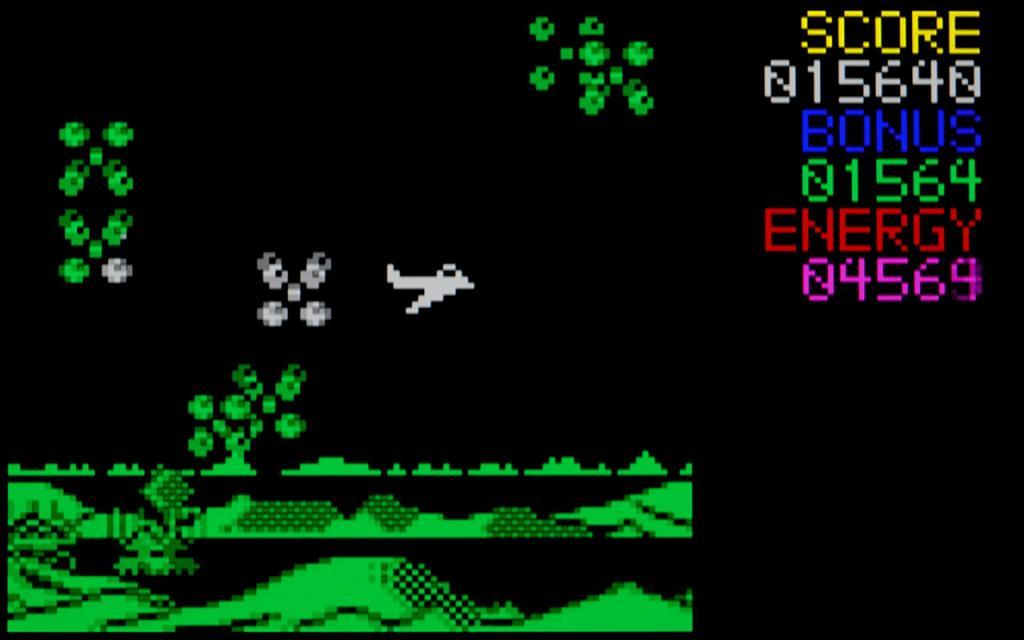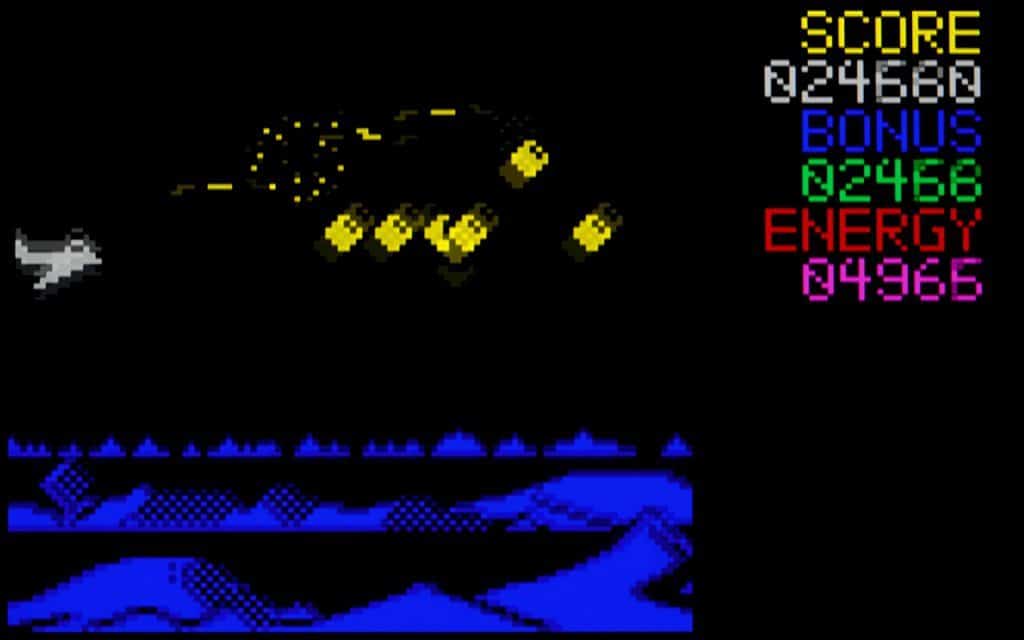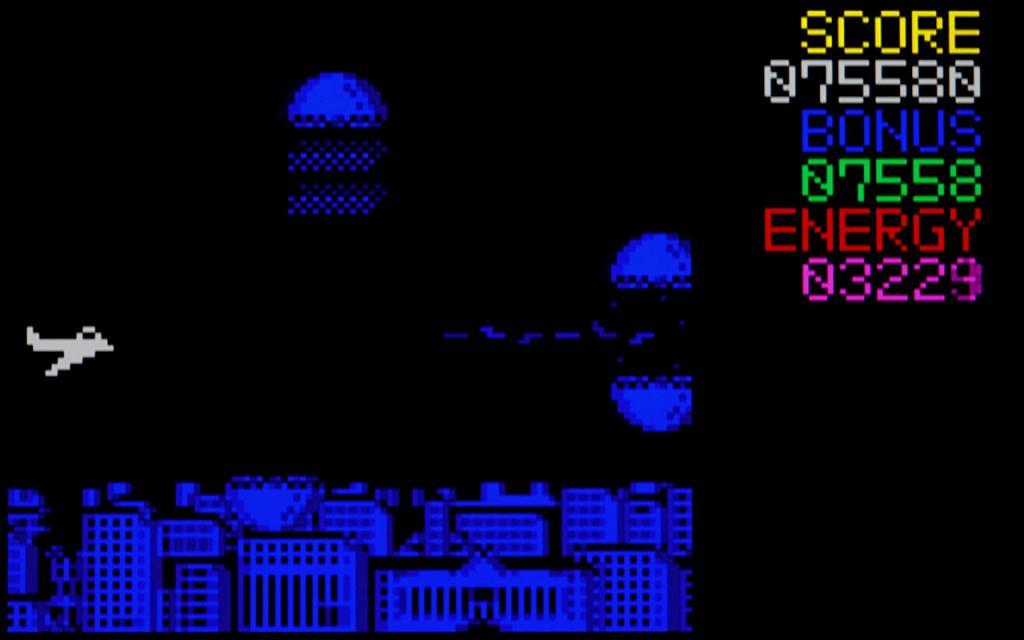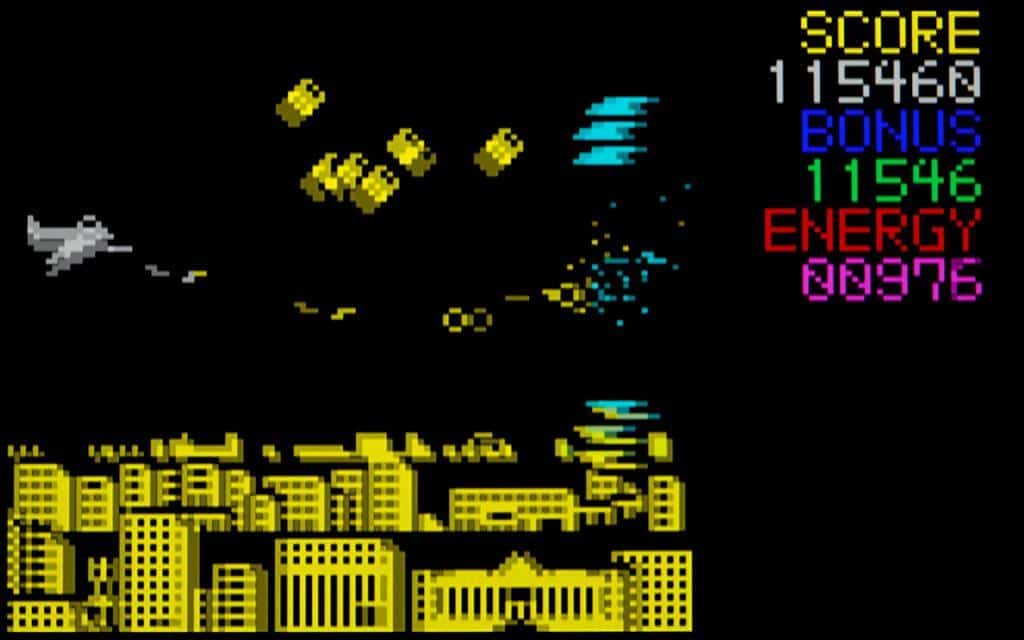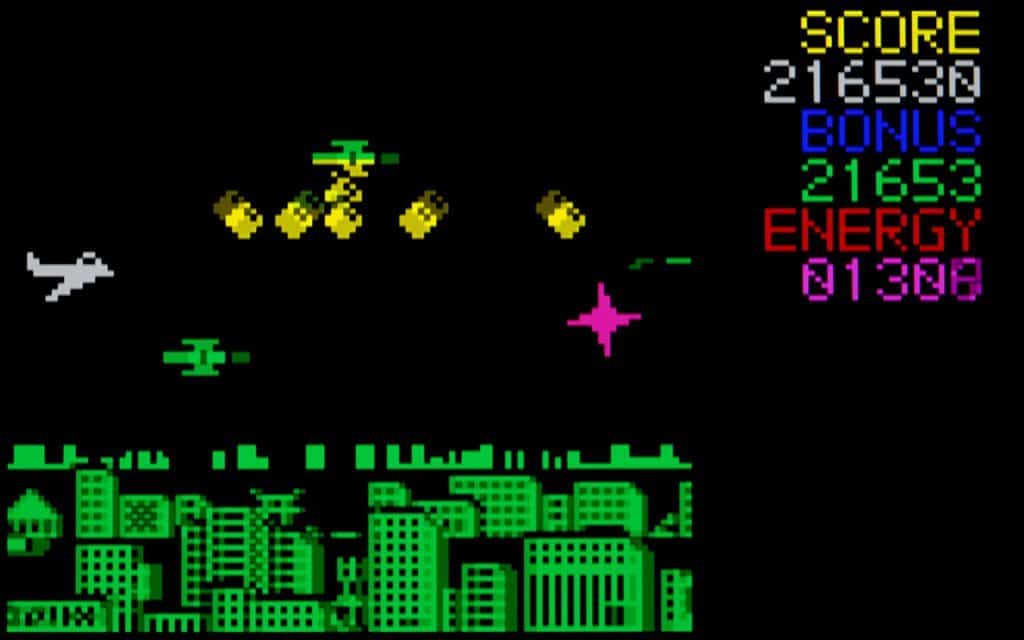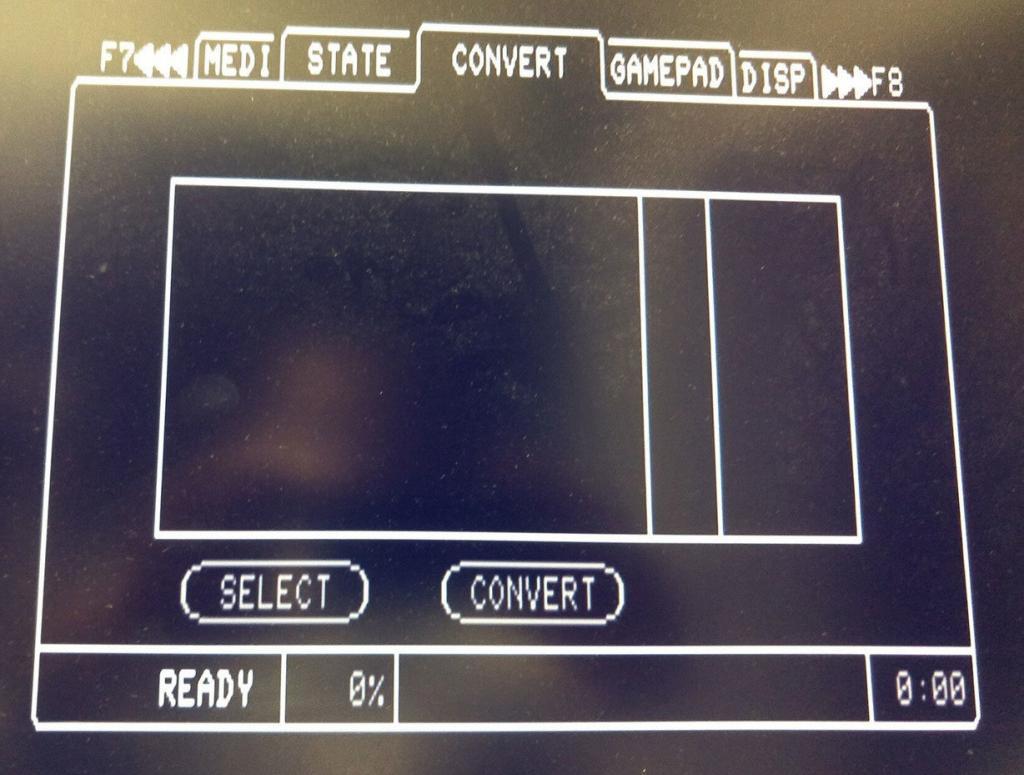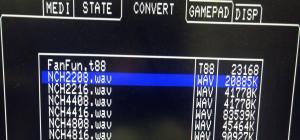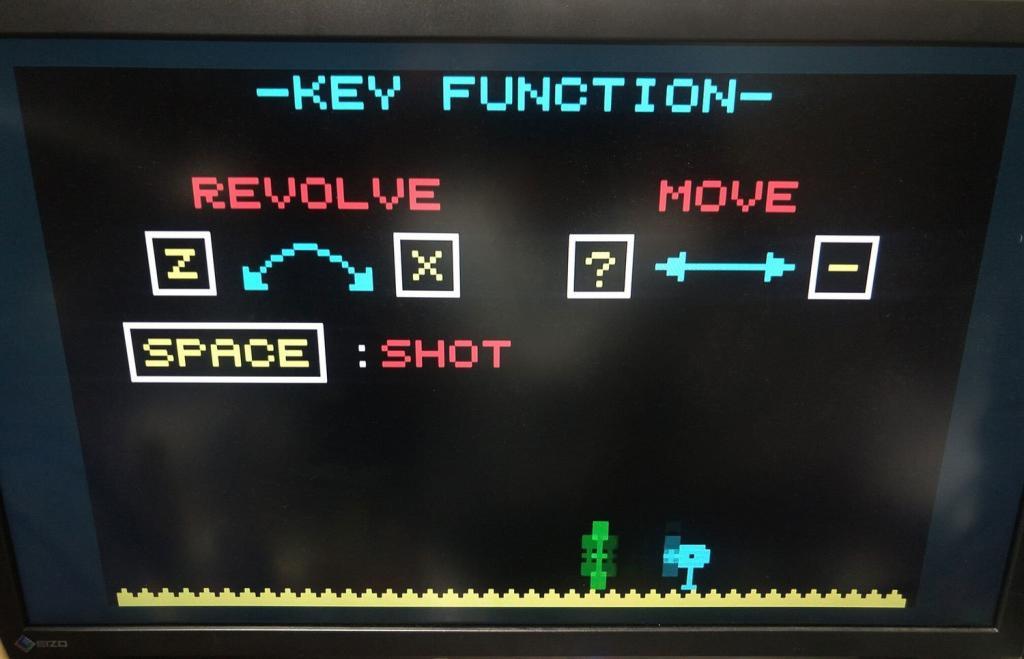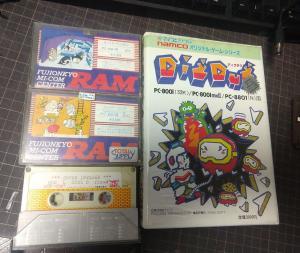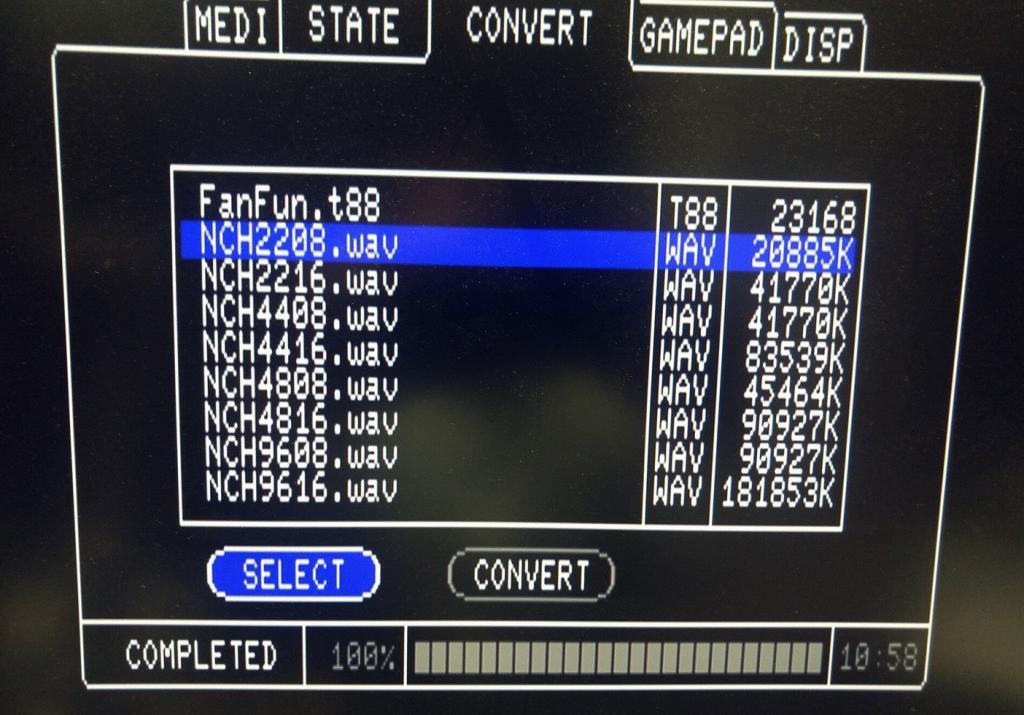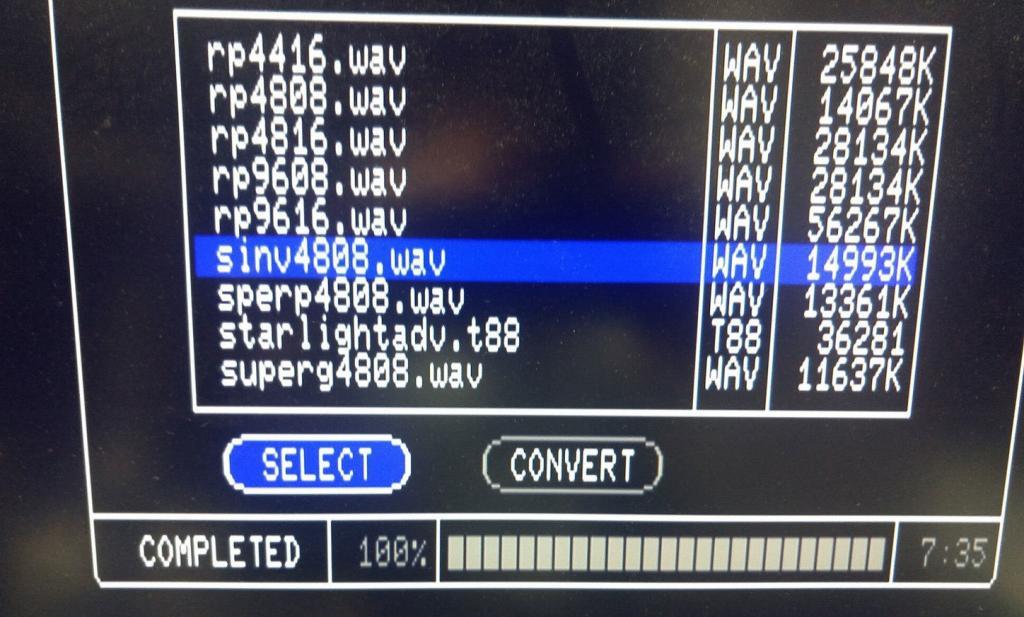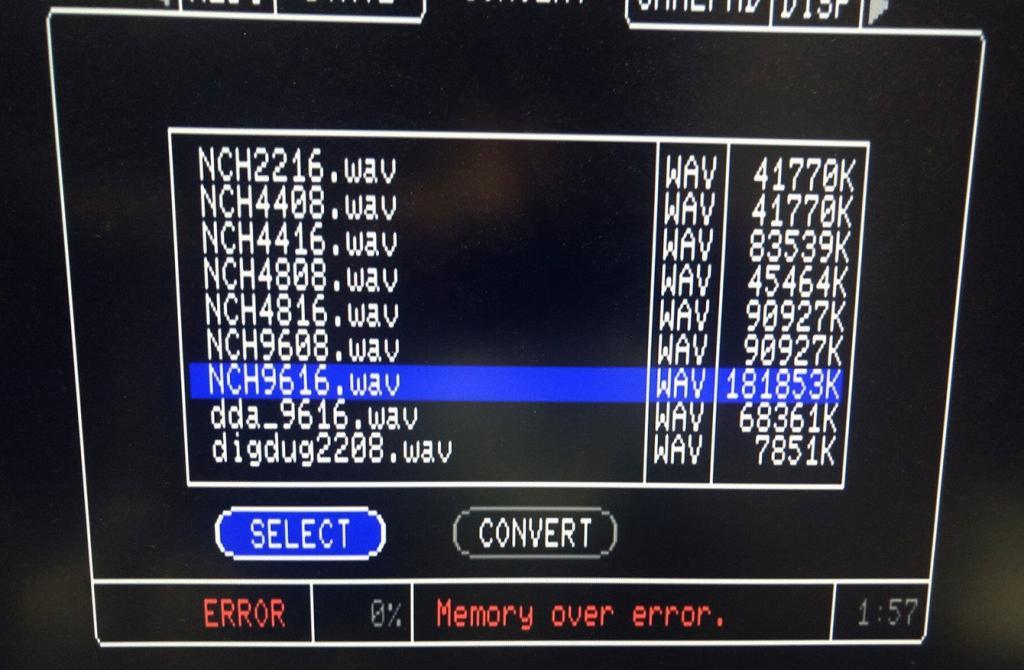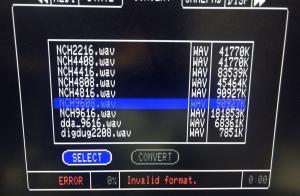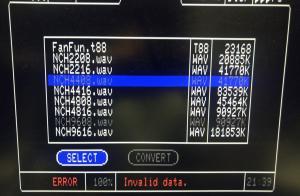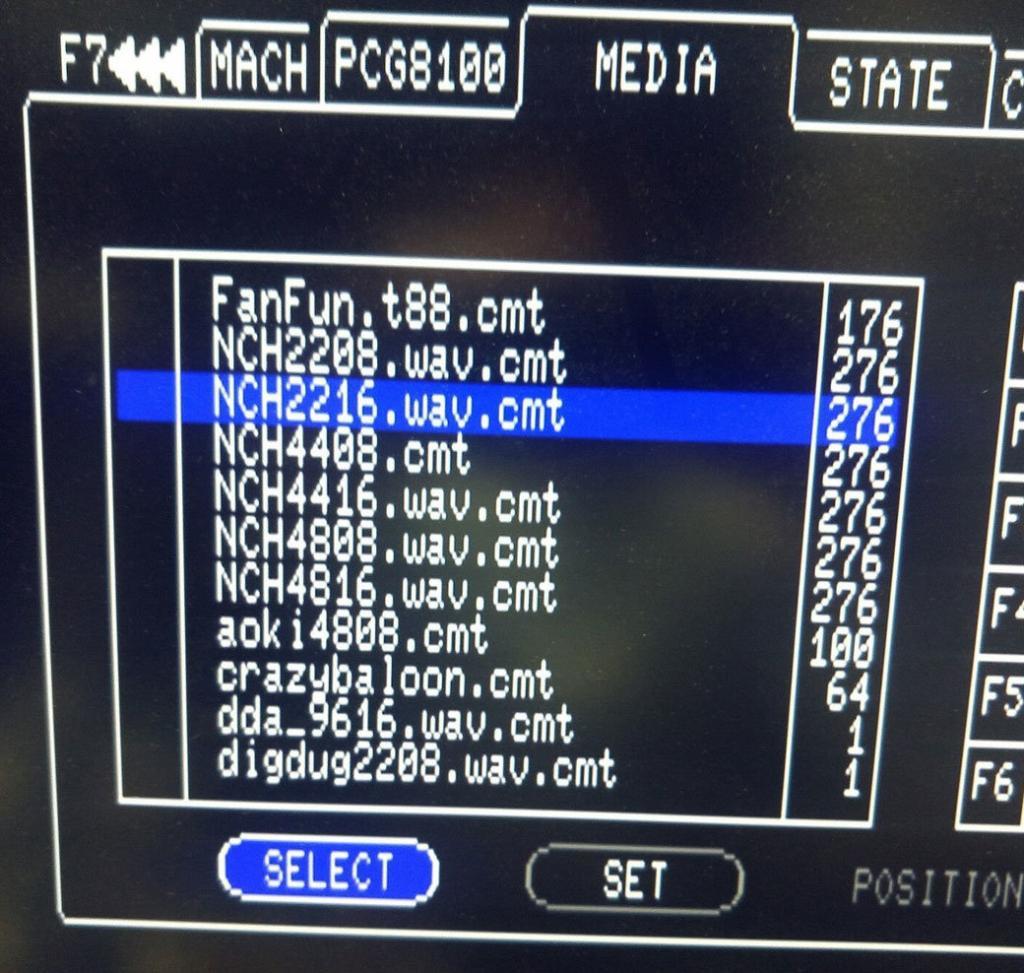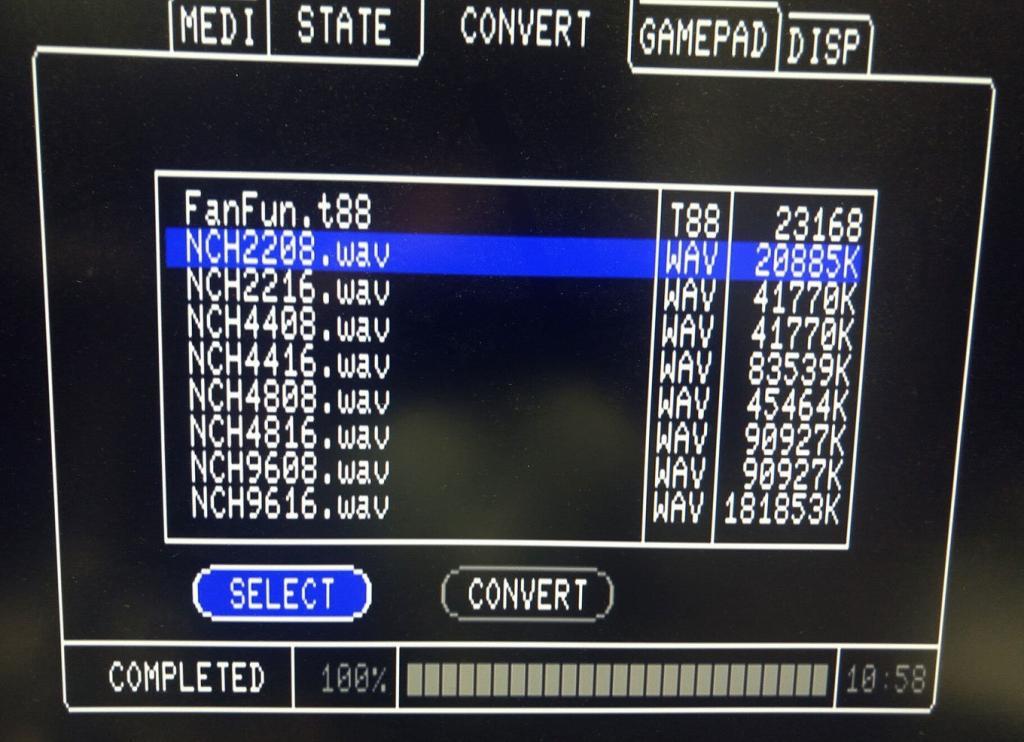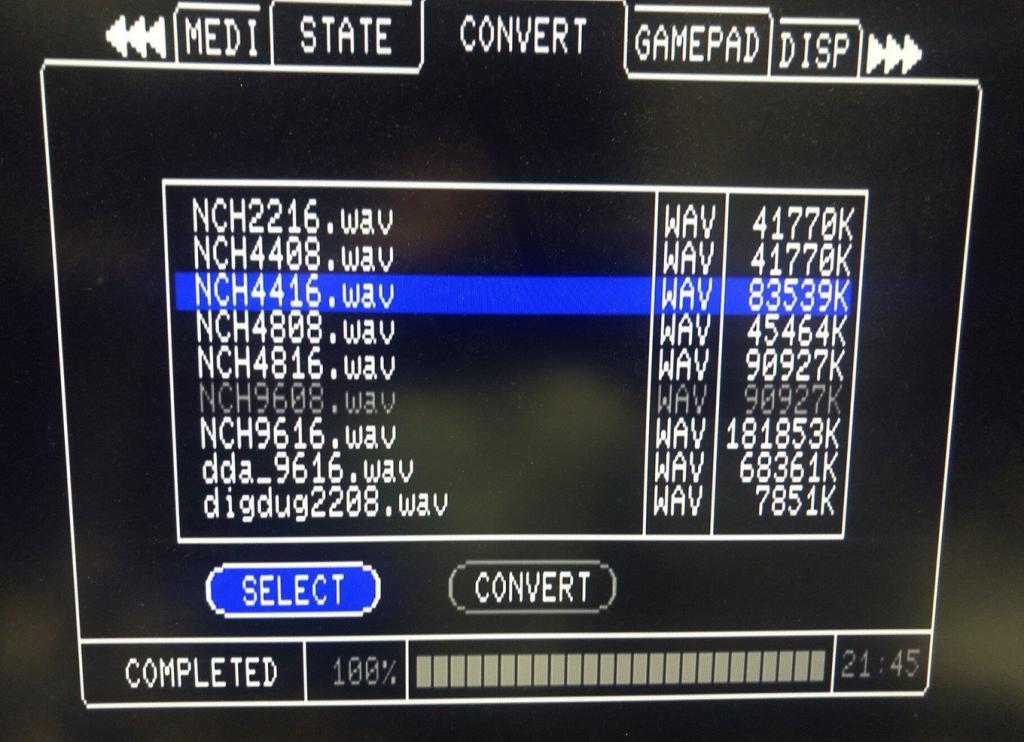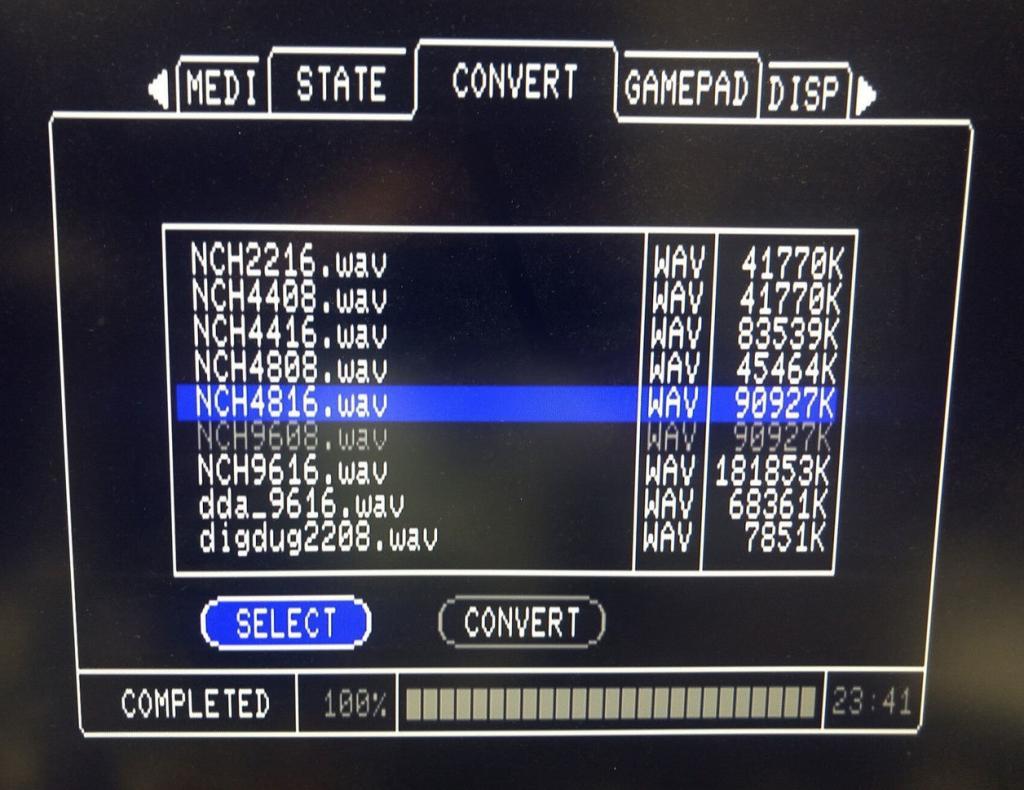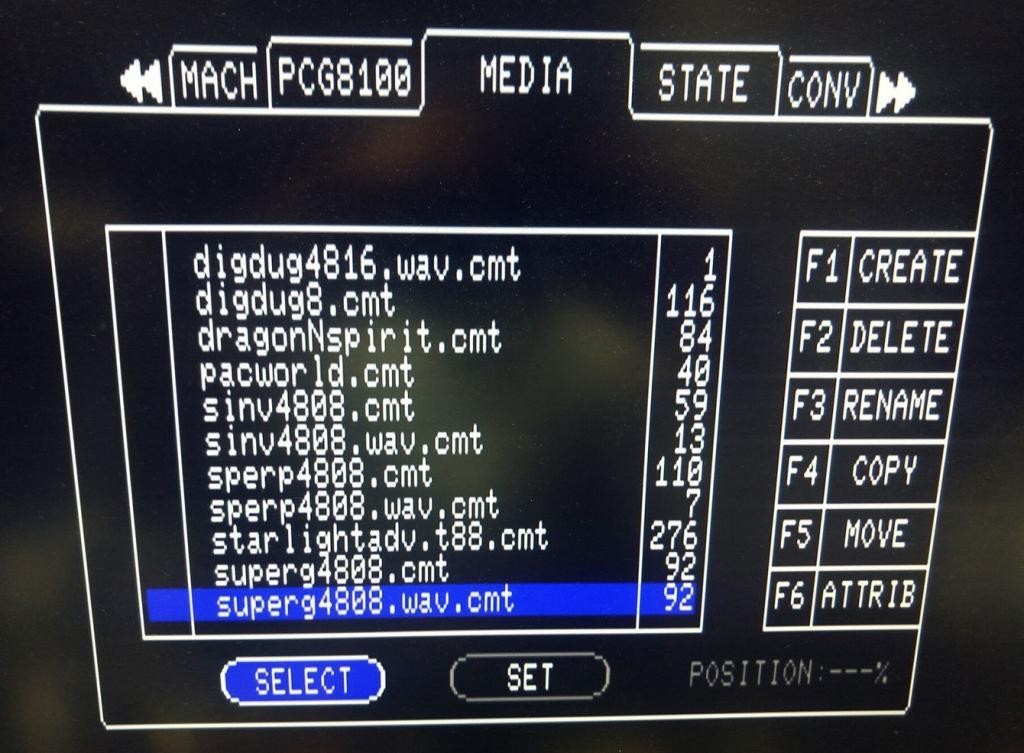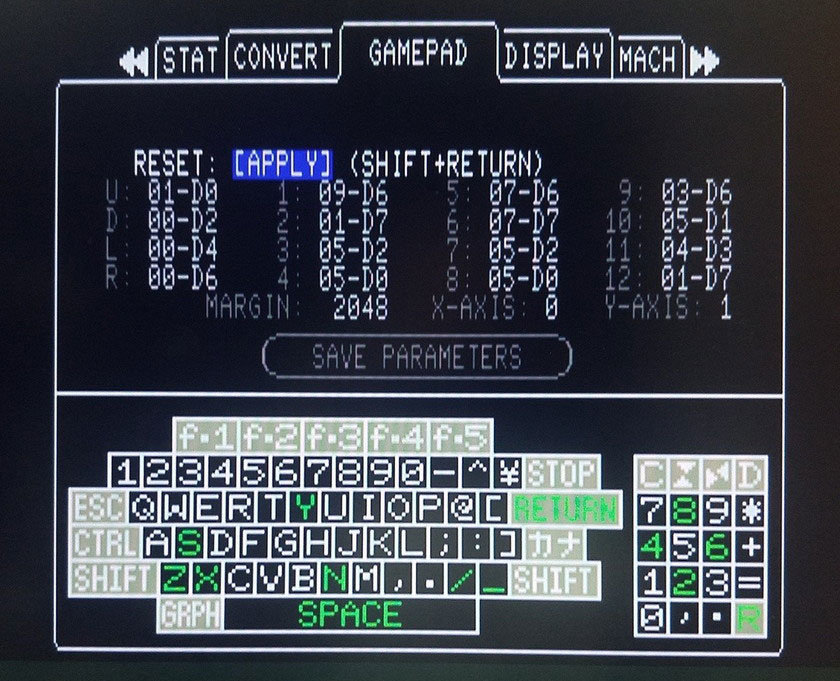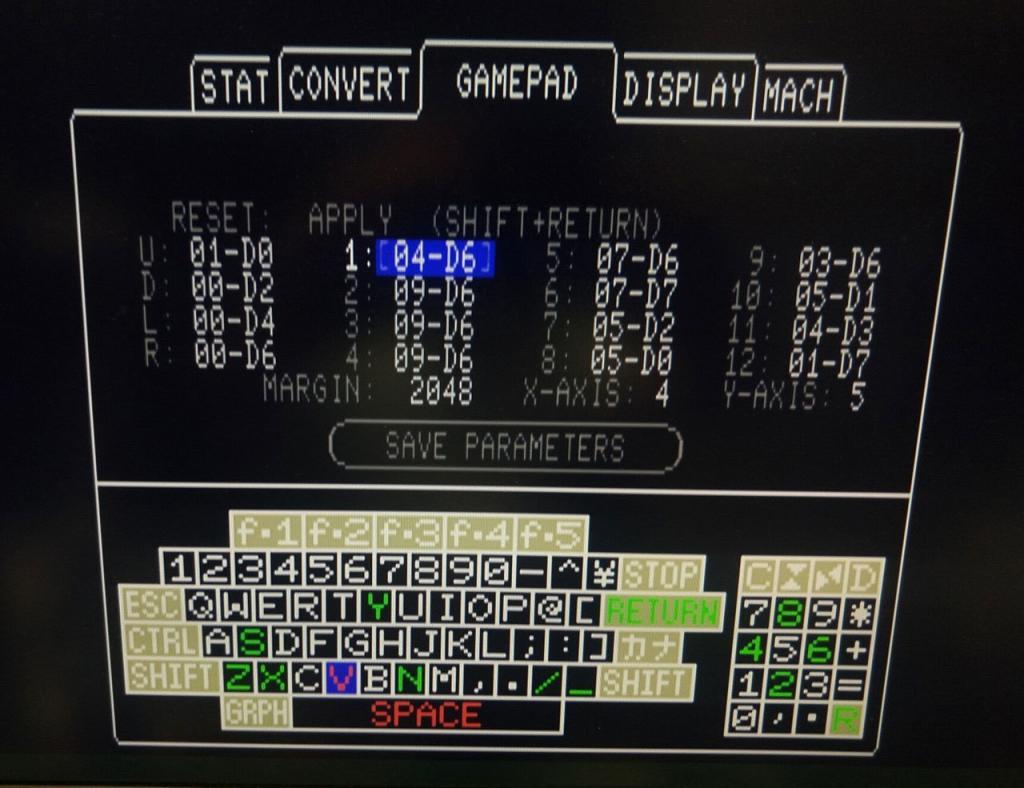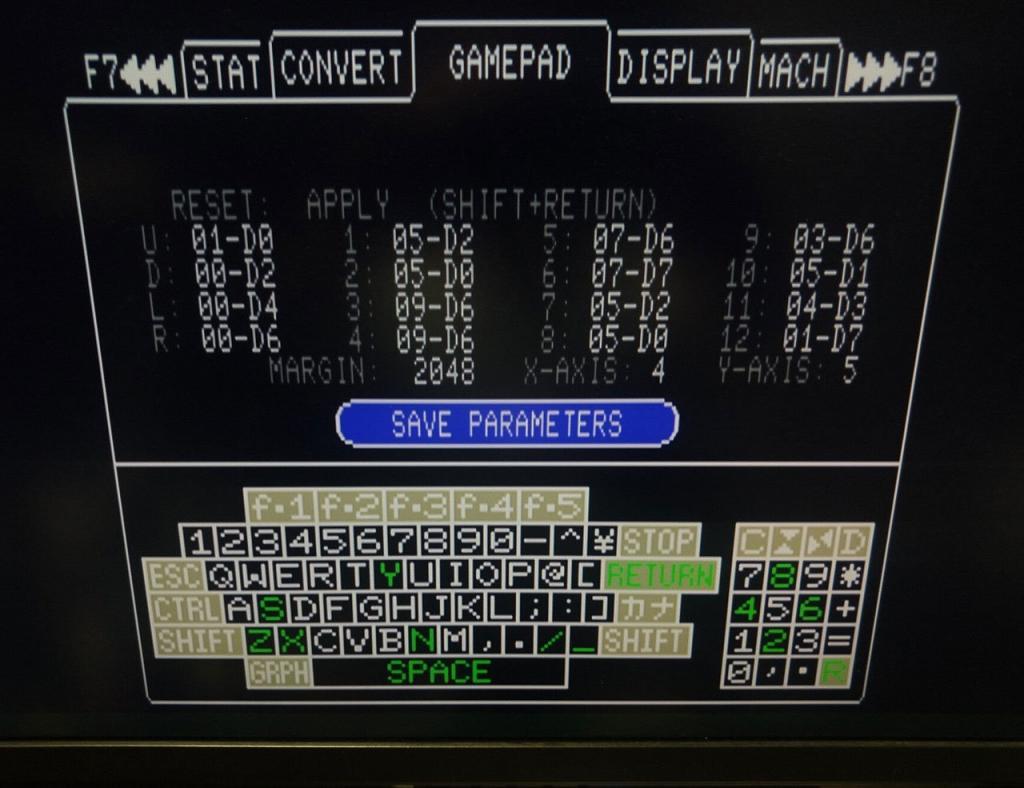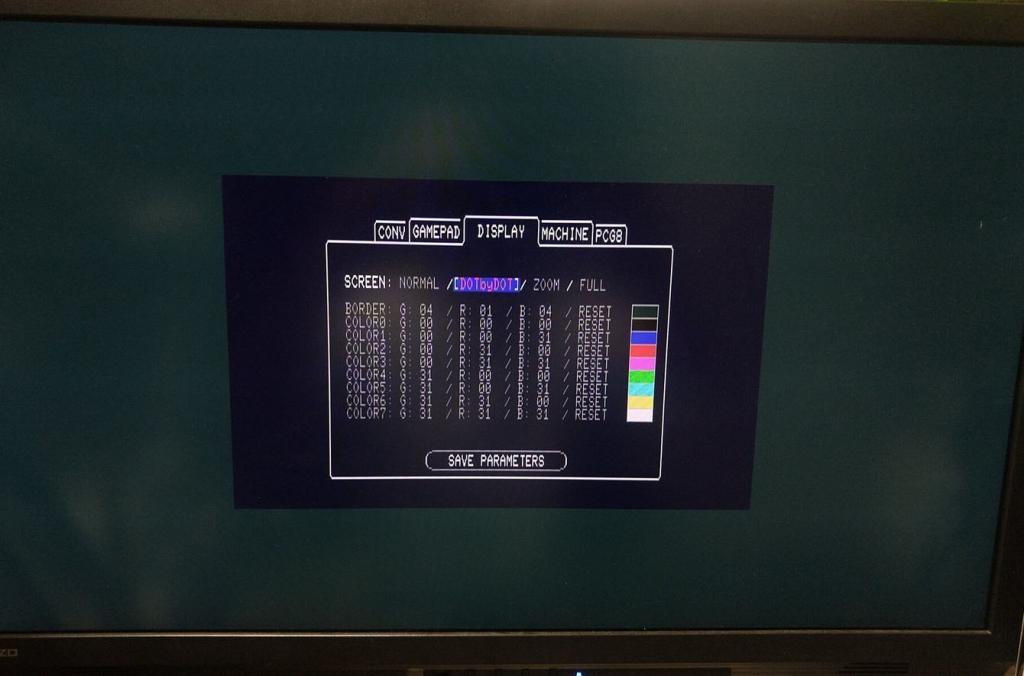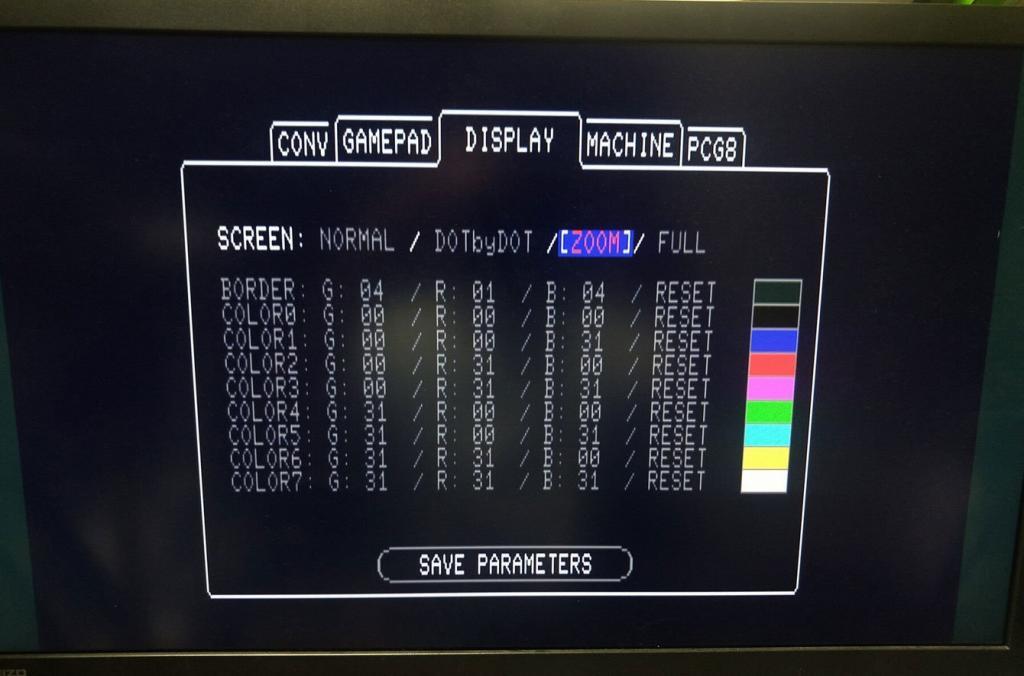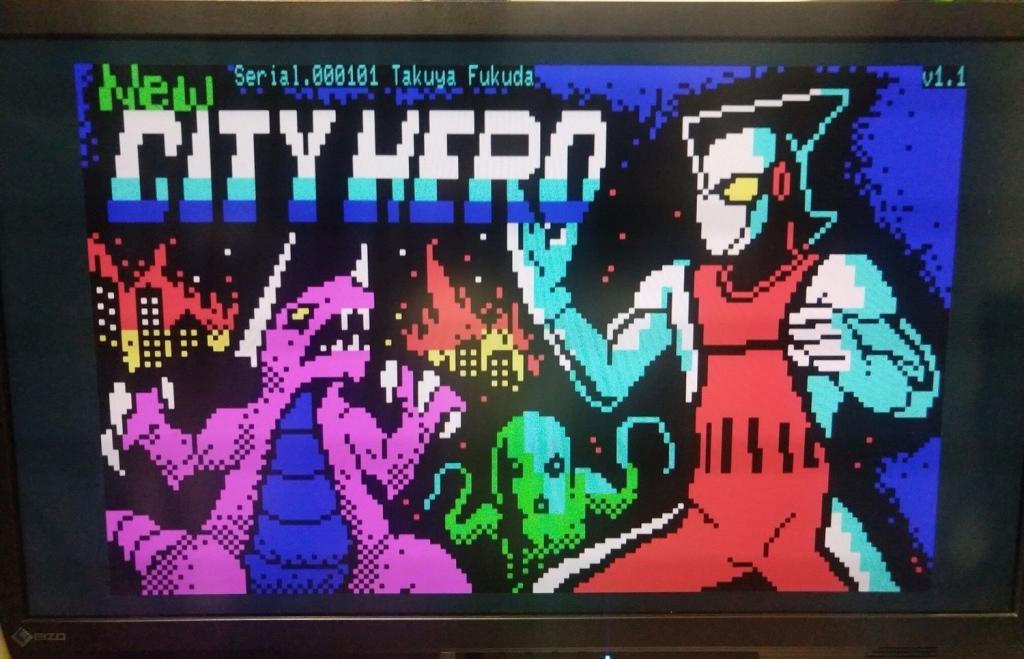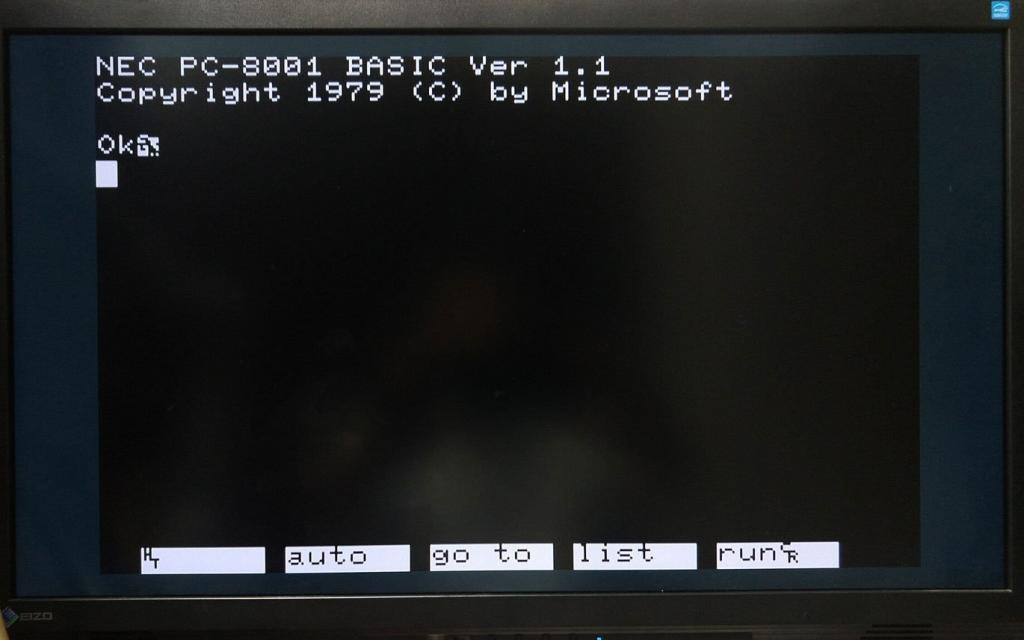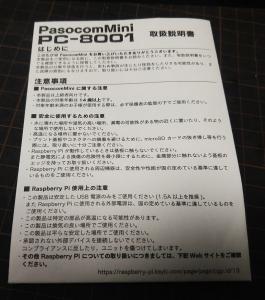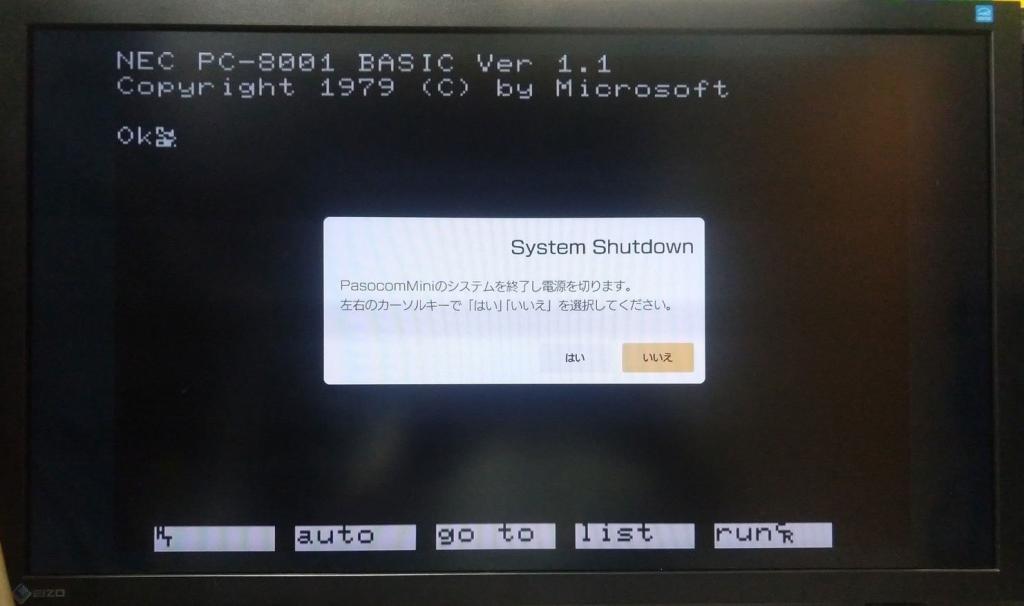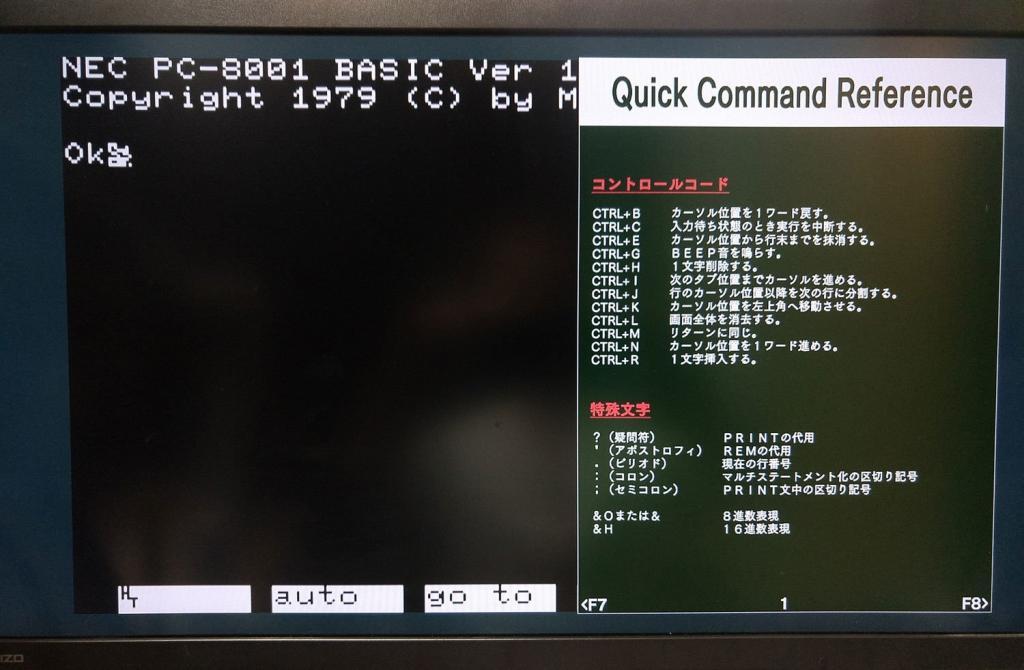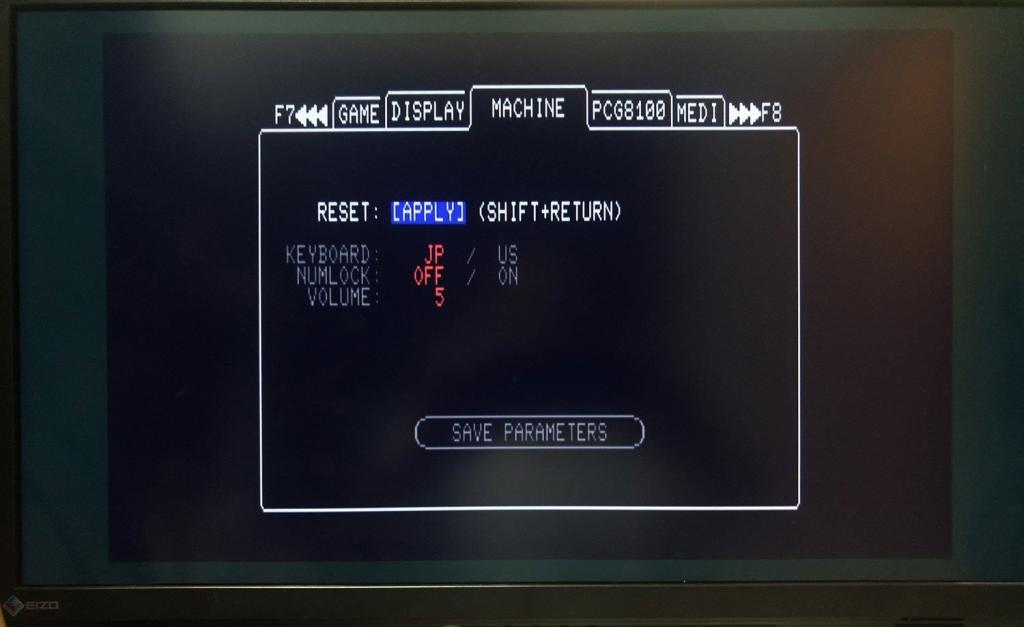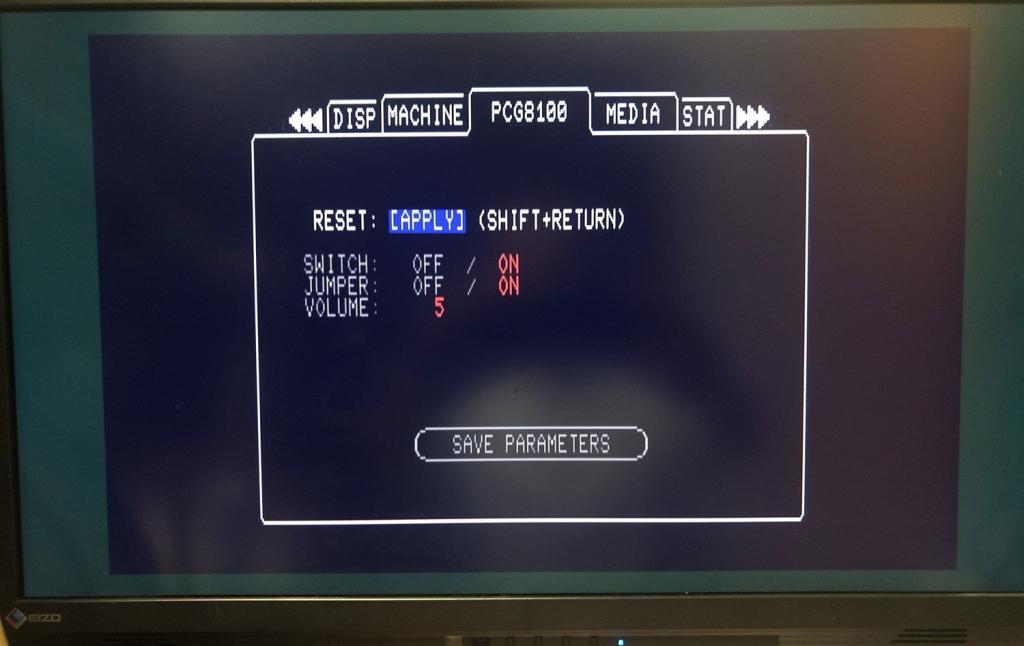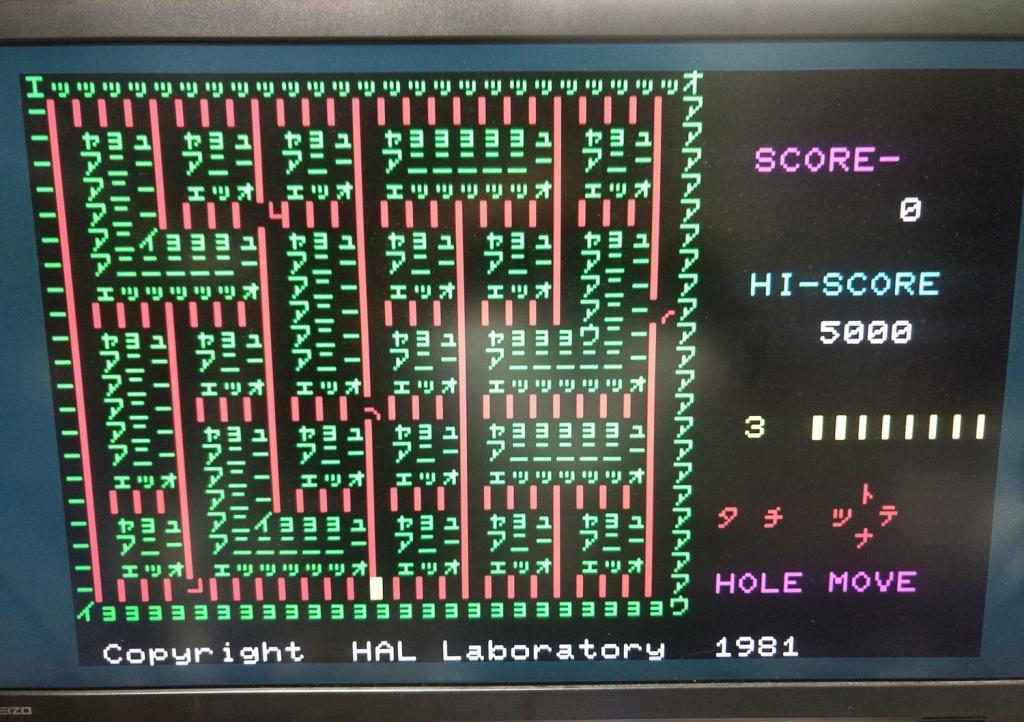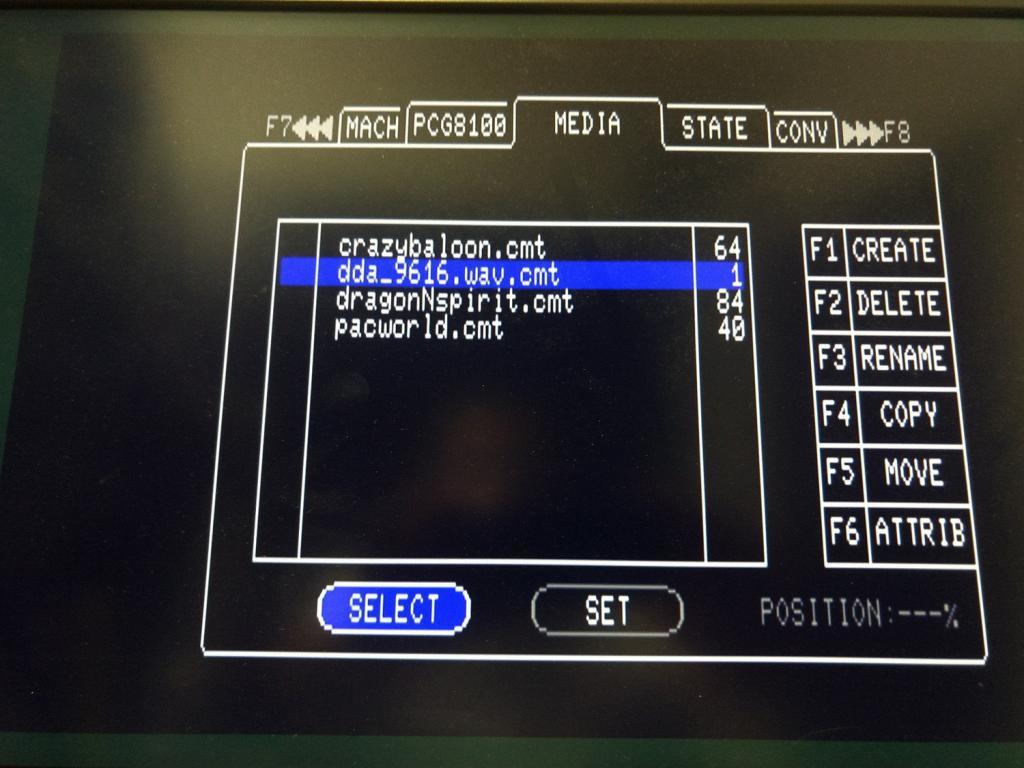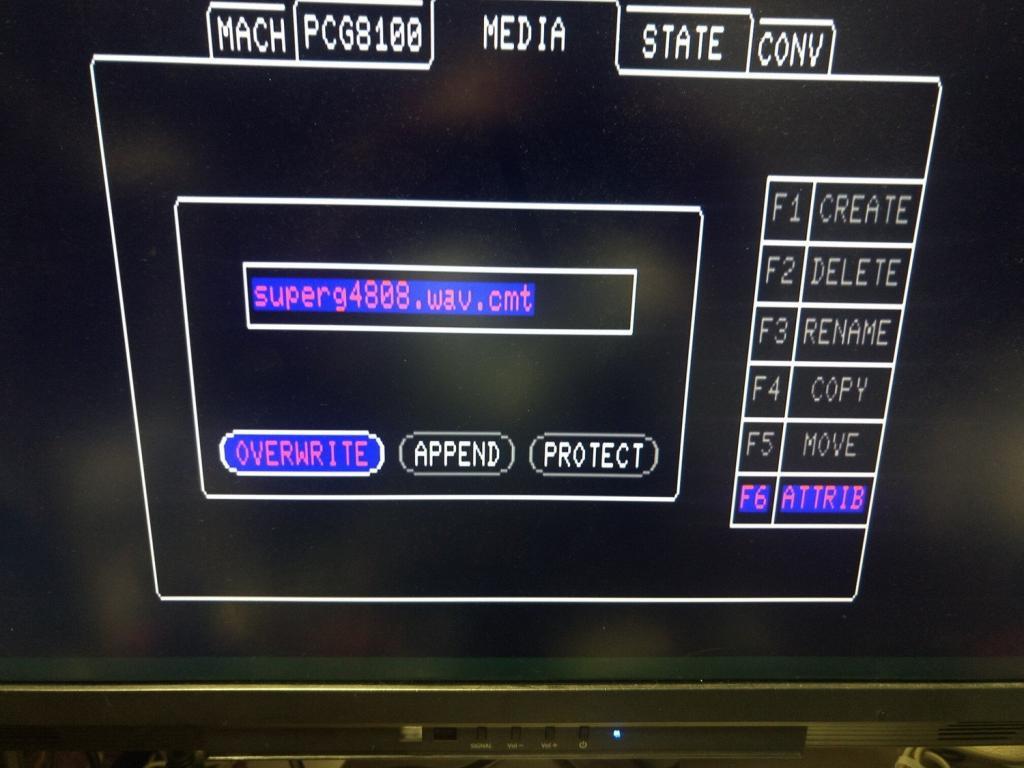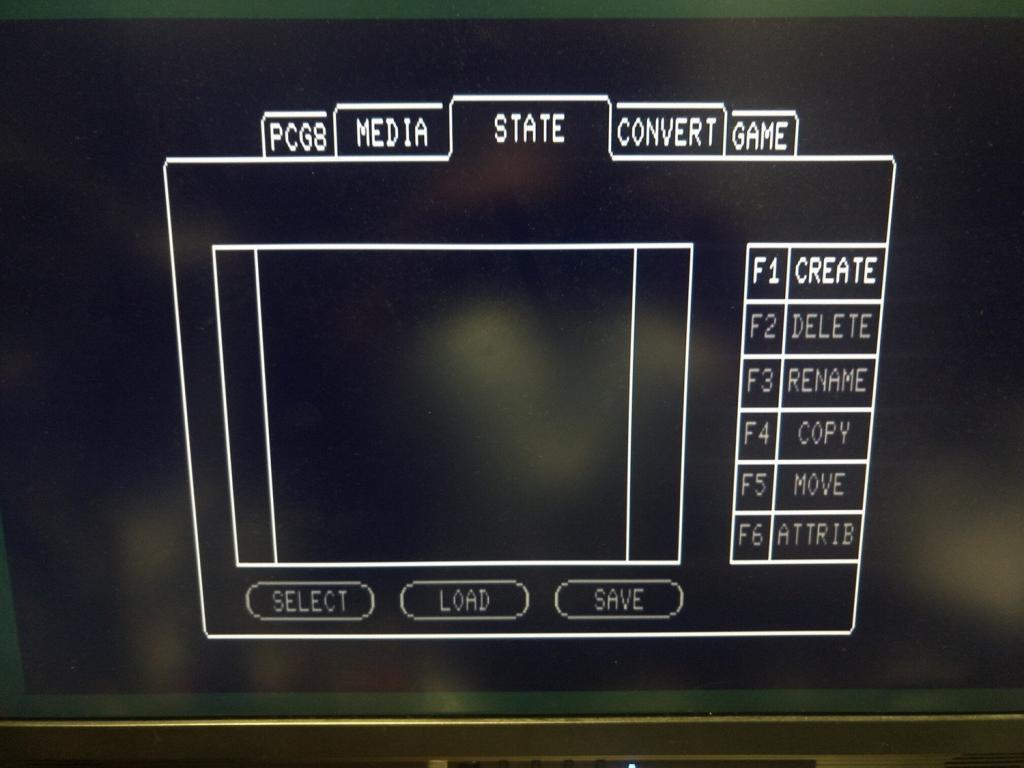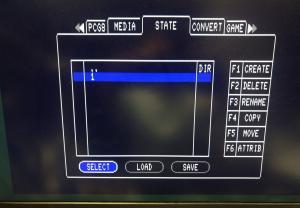はじめに
みなさん、こんにちは。ゲーム保存協会理事長のルドンです。
実はソフトのデジタル化部分でPasocomMini PC-8001(以下勝手に「8001ミニ」)に協力していたゲーム保存協会。
先日からシリーズでお届けしている8001ミニのレビュー第3弾ということで、今回は私がゲームの歴史にも触れながら、PC-8001作品の魅力などお伝えしたいと思います。
すでにお手元に8001ミニをお持ちの方もいらっしゃることでしょうが、簡単な操作方法などを確認するビギナー向けのレビューはこちら、そしてマニアックな設定など上級者向けのレビューはこちらの記事をご覧ください。
8001ミニの見どころはここ!
まずは今回の8001ミニについて、レトロPCを愛するあまり海を渡った理事長の推薦ポイントをご紹介します。
①本体のディテールがよくできている!
小さいくせになかなか細かく作り込まれていて、見つめていて飽きませんね。
②ほぼ電源を入れるだけでBASICが立ち上がる!
PC-8001のエミュレーターはこれまでも存在していましたが、非公式エミュレーターでは実機からBASICやロムを吸い出さなければならず、ゲームを遊ぶ以前のハードルがとても高いですね。
今回の8001ミニは公式公認、マイクロソフトやNECの協力のもとに生まれたありがたい逸品です。
簡単操作の実現で、誰でも気軽に懐かしのPC-8001のゲームを遊ぶことができます。
③テープがあればすぐ遊べる!
副理事長の福田先生が言っていますが、今回の8001ミニはご自宅にPC-8001用のソフトのテープがある人なら、録音をするだけでコンバートしてくれて遊べます…といいつつ、細かな手間が色々あります。
今回のレビューで取り上げる2作品は、パソコンでコンバートしたものを使用しています。
ここが残念、アップデートに期待?
とってもかわいい8001ミニですが、あと一歩理想に届かず、という残念ポイントもございます。
①ディスク未対応
カセットテープには対応していますが、残念なことにディスク作品は遊べません。
イカツイ箱ケースに巨大な地図が入ったとっても渋い「珊瑚海海戦」や、Siriの走り「エミー」など、せっかくならば遊びたいソフトたちは今回は出番がありません。
ちなみに言えばPC-8001mkIIやPC-8001mkII SRも未対応、ちょっぴり幅が狭まり残念なポイントでしょう。
②ケーブルが入っていない
ゲーム保存協会のラボで使っているケーブルはどれも高品質の新しいものを用意しています。
今回、8001ミニをモニターに繋げようとHDMIケーブルを出したところ、ラボにある新しいケーブル類が軒並みダメで、いろいろ試してもまったく画面が映りませんでした。
急ぎ秋葉原まで走り安物の古臭いケーブルを買ってくる羽目に。
お値段高めの新しい良いケーブルは使えない、そんな縛りがあるのなら、メガドライブミニのようにせめて一本ケーブルを付けてくれても良かったのでは、と思います。
③自分で追加したゲームの起動がちょっと面倒
家にあるテープが遊べる、ということで意気揚々と準備した皆さんの中には、少なからず「あれ?どうやって起動するんだ?」となった方もいらっしゃるのでは。
付属のゲームと一緒に一覧に出てきてくれると良いのですが、そこには出てくれないのでちょっと不便。昔のゲームは起動のコマンドなどゲーム毎に違うので、それも確認していると結構手間になります。
セーブステート機能で登録しておく方法がありますが、ちょっぴり手間だなと思います。
もし今後アップデートされたら一回起動したゲームをF12画面に登録出来たらベストです。
④ 画面キャプチャ―機能、ポーズ機能がない
通常のエミュレーターならいとも簡単にレビュー用の画像を取ることができますが、このPC-8001miniにはポーズもキャプチャー機能もついていません。今回、レビューのための写真を撮るのに、カメラをセットし画面反射を抑えるための調整を行い、自分が遊んでいる横でシャッターを押して画面をパシャリとしてもらう必要があり、我が家では画面の外で夫婦喧嘩が勃発する騒ぎとなりました。自分は遊んでいるだけで、人の手を借りないと何もできないダメ夫と思われる可能性があり、ここはぜひアップデートで機能を追加して、我が家の平和を守ってもらいたいです(笑
セーブステート機能を使いこなそう
自分で読み込んだゲームを快適に遊ぶのに必須の技、セーブステート機能を使ったゲームの起動方法をご紹介しておきます。
無事にコンバートされた名作ゲーム達まずSDカードのコンバートフォルダにCMTファイル(T88)を入れましょう。
8001ミニのOPTIONからコンバートメニューを開き、コンバートします。
変換されたものがメディアメニューに出てくるので、これでセットが来ます。
ゲームのロード方法は各ゲーム毎に違います。
付属の説明書やメディアに書かれた説明を読んで、ロード手順を確認しましょう。
ゲームが起動したら、ステートメニューを開き、F1でSAVE STATEを作成します。
そのまま現在のエミュレーターの状況を保存してしまえば、ここからすぐにゲームをはじめられます。
最後にSAVE STATEの上書をされないよう、F6(プロテクト)でロックをかけます。
今後はこのセーブデータから、一発でゲームが遊べるようになります。
★いよいよゲームレビュー
さぁ、準備ができたらいよいよゲームを遊んでみましょう。
今回は光栄マイコンシステムからエポックメイキングな2作品をご紹介。
日本のゲームの歴史的発展を感じてください。
■クフ王の秘密(ブランド:光栄マイコンシステム)
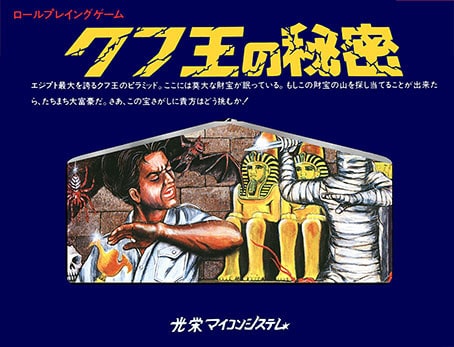
「クフ王の秘密」当時の豪華なパッケージ
皆さんはRPGというと何を想像しますか?ドラクエやファイナルファンタジーなどの和製RPGは現在海外ではJRPGと呼ばれ、本来のRPGとは別物として区別されていますが、今回ご紹介する「クフ王の秘密」は、日本にまだRPGというジャンルが知られていなかった時代に生まれた“ロールプレイングゲーム“で、日本のRPGの恐竜時代の一本です。

紙パッケージの裏側
そもそもRPGといいながら、こちらのゲームROLL PLAYING GAMEと書かれています。
ROLEじゃないらしい。(笑)
ゲームの内容は、罠や敵のいるダンジョン(ピラミッド)を探検する、アドベンチャー要素満載のパズル系です。
高度に象徴化されたプレイ画面はすべて真上からの図、白い謎の記号がプレイヤー、椅子や机はすべて□です。
置いてあるものを動かすと、鍵やアイテムが現れ、罠や敵をかわしながら進むゲームです。
現代ならRPGとは呼ばれないかな、と思う内容ですが、日本は昔からRPGの定義が何なのかよくわからないまま名称だけRPGと取ってゲームを作ってきた歴史があります。
もともとRPGというのはテーブルトークRPGというテーブルゲームの一種から派生しています。
TRPGなどと呼ばれるジャンルで今でも愛好家がいますが、ゲームの間、プレイヤーはキャラクターを作り込んで、用意された世界観の中で過ごします。テーブルを囲み、紙と鉛筆など限られたものを使って遊ぶため、プレイヤーの想像力が求められる遊びです。
ビデオゲームにおいて、用意された世界観の中で何らかの行動を行うという要素は、もちろんスペックの制約など様々な点で想像で補わなければなりませんが、どんなゲームでも必ずついてくる要素です。
画面の中に作られたもう一つの場所で何かをする、というのがビデオゲームですから、当然、何らかの世界観の中にプレイヤーは放り込まれることになります。
ですからビデオゲームにおけるRPGの特異性は、むしろ「キャラクターを作り込む」という部分にこそあります。
特に海外ではここが強調されており、RPGといえば様々なパラメーターを操作して、ある世界観を楽しむための自分だけのキャラクターを作るタイプのゲームのことを指しています。
ですが、なぜか日本ではこの視点が抜け落ちてしまい、現在ではドラクエのような「与えられた物語があって、たまにアクションがあるけど、基本ゲーム内に仕込まれたパズルを解きながら進むゲーム」がRPGと呼ばれていたりします。
見てすぐにわかるパズル的なパズルでなくても、物語を進めるために必要な動きなどがあるものがほとんどでしょう。
「クフ王の秘密」はそんな日本のRPGの祖と言えるでしょう。海外目線なら「ダンジョンクロウル」(ダンジョン巡り)というジャンルに入ると思います。
「クフ王の秘密」では、ゲームの最初にプレイヤーのパラメーターをランダムに決める仕組みがありますが、それ以外は、ダンジョンのパズルを解きながら進む、なんとなくアドベンチャーっぽいパズルゲームです。
「ROGUE」(ローグ)のようにランダムではないためにマッピングすればクリア出来るゲームです。
忙しい人はSAVE STATEで使いこなせながらぜひクリアしてみましょう。
■ジャイラス(ブランド:COMIX)
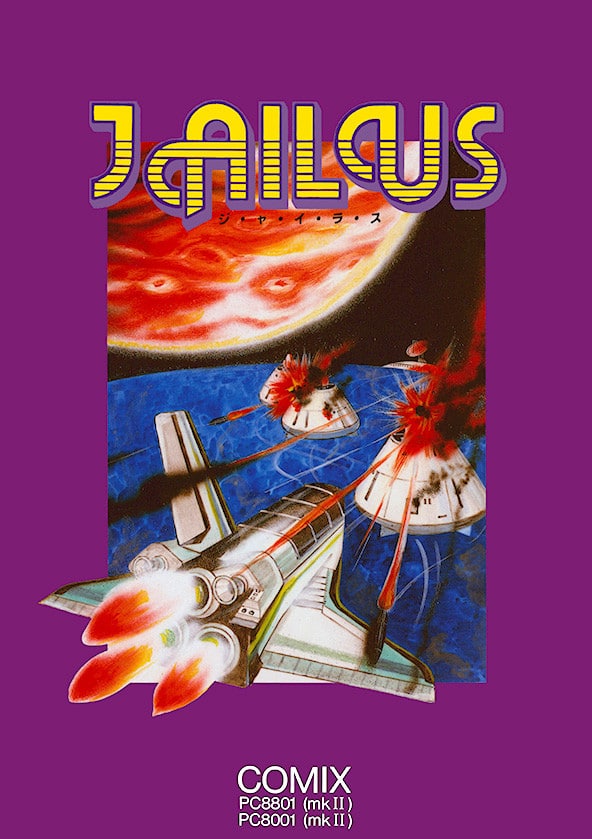
ジャイラスの当時のジャケット
光栄の新しいコミックスブランドで出されたシューティングゲーム、ジャイラス。
COMIXブランドは気軽に遊べてヤングなイメージのあるゲームシリーズです。他に「ローリングペーパー」や「マイ・ロリータ」などが有名です。
この時代の作品としてはシューティングとしてまともに遊ぶことができる良作ですが、今回はジョイスティックが必須です。
もともと実機にはジョイスティックなんてないのですが、ないとクリアできる気がしません。自信のあるプレイヤーはテンキーで頑張ってみてください。

素敵なジャケットの裏側
光栄のネタなのでしょうか、今回も非常に酷いなんちゃって英語が随所に見られます。
家庭でシューティングゲームが遊べるワクワク感、重層的な背景、PC-8001のスペックでは文句ないしなかなかに味わい深い一作。
光栄のネタなのでしょうか、今回も非常に酷いなんちゃって英語が随所に見られます。
家庭でシューティングゲームが遊べるワクワク感、重層的な背景、PC-8001のスペックでは文句ないしなかなかに味わい深い一作。
さて、このゲームの面白いところは「シューティングのくせに、何かやらなきゃいけないらしい」というところ。ところどころ、心の折れそうな敵の襲撃の合間にAIRPORTという表示が出てきます。
滑走路的な開けた場所が出てきますが、地面に降りようとすると爆発して死に、また、機首をどこかに引っ掛けろと説明書に書いてありますが、どう頑張ってもどこにも引っかかる様子がなく、エネルギー補給が出来ぬまま2度、3度とAIRPORTを通過しました。そのたびに撮影で待ち構えていた妻から舌打ちが聞こえ、非常に気まずかった。
どなたか、このゲームのAIRPORTでの給油方法を教えてください!
その謎さえ解ければ、シューティングとしては様々な敵の動きが愉快な良作だと思います。
敵のバリエーションは多くて、2周目からは重ねて攻撃してくるので熱い!当時としてはとても充実したゲームだと思います。
ちなみにマニュアルによるとゲームの目標は謎の光(シャイア・エンタ)を取ることだそう。成功するとワープして次の作戦に進めます。
2周目の最後に出てきますが、突然出てきて、取れないとまた1周目からやり直しの罰ゲームです。
最後に
今回、ゲーム保存協会は8001ミニ発売のために、10本ほどのソフトのデジタル化で協力をしています。
80年代のPCを中心に多くのソフトやハードなどの機器を保存保管したアーカイブを持つゲーム保存協会ですが、ゲームは遊ばれてこそ。
長期保存に向けて最良の保管方法でアーカイブしてきたソフトたちが、8001ミニを通して皆さんのお手元に再び戻っていけたことに、大きな喜びを感じます。
これから第3、第4のミニマイコンプロジェクトが続けば良いなと期待しています。
ゲーム作品の歴史を紐解けば、今の日本のゲーム文化を支えるものは、コンシューマーが普及する以前のマイコンゲームであることがわかります。
一般の家庭で気軽に遊べるゲームと、そうした家庭での遊び方に合わせ様々な試行錯誤のもと発展したゲーム文化を俯瞰するなら、この時代のPCソフトを遊んでみることが一番です。
80年代PCとそのソフトは、貴重な歴史資料ですが、今回紹介した光栄のソフトだけでも、他にたくさんの歴史的に重要なタイトルが並びます。ぜひ、8001ミニで遊んでみてください。
「ドラゴン&プリンセス」、「ダンジョン」、「ナイトライフ」…
もちろん、光栄といえばこの1本…「信長の野望」!
この名作も、PC-8001から始まりました。
ミニマイコンで広がるゲームの歴史研究。
ぜひ、皆さんも色々な作品を遊んで、その歴史的背景や技術的発展の様子、クリエイターの豊かな発想と試行錯誤の数々を体感してみてくださいね。
NPO法人ゲーム保存協会
理事長 ルドン・ジョゼフ
※パッケージやゲーム画像などの著作権は著作者に帰属します。